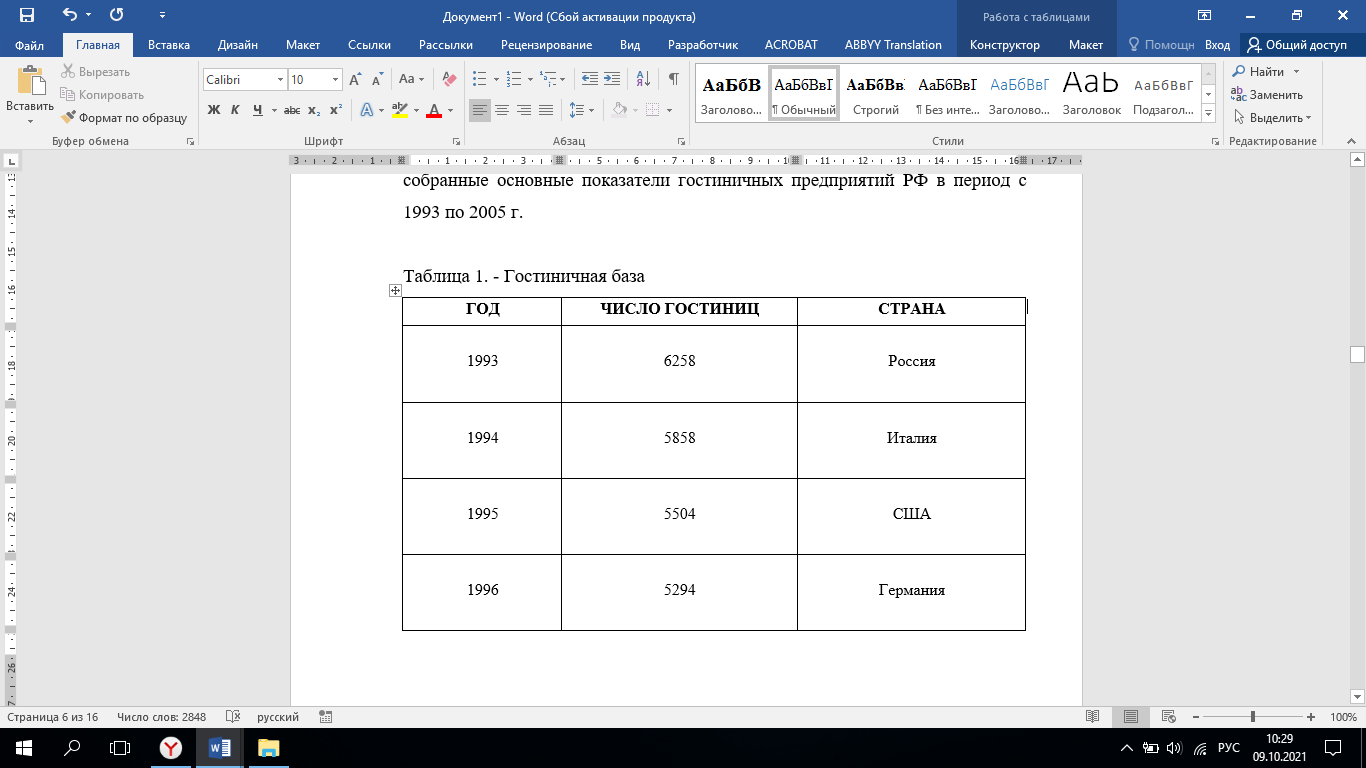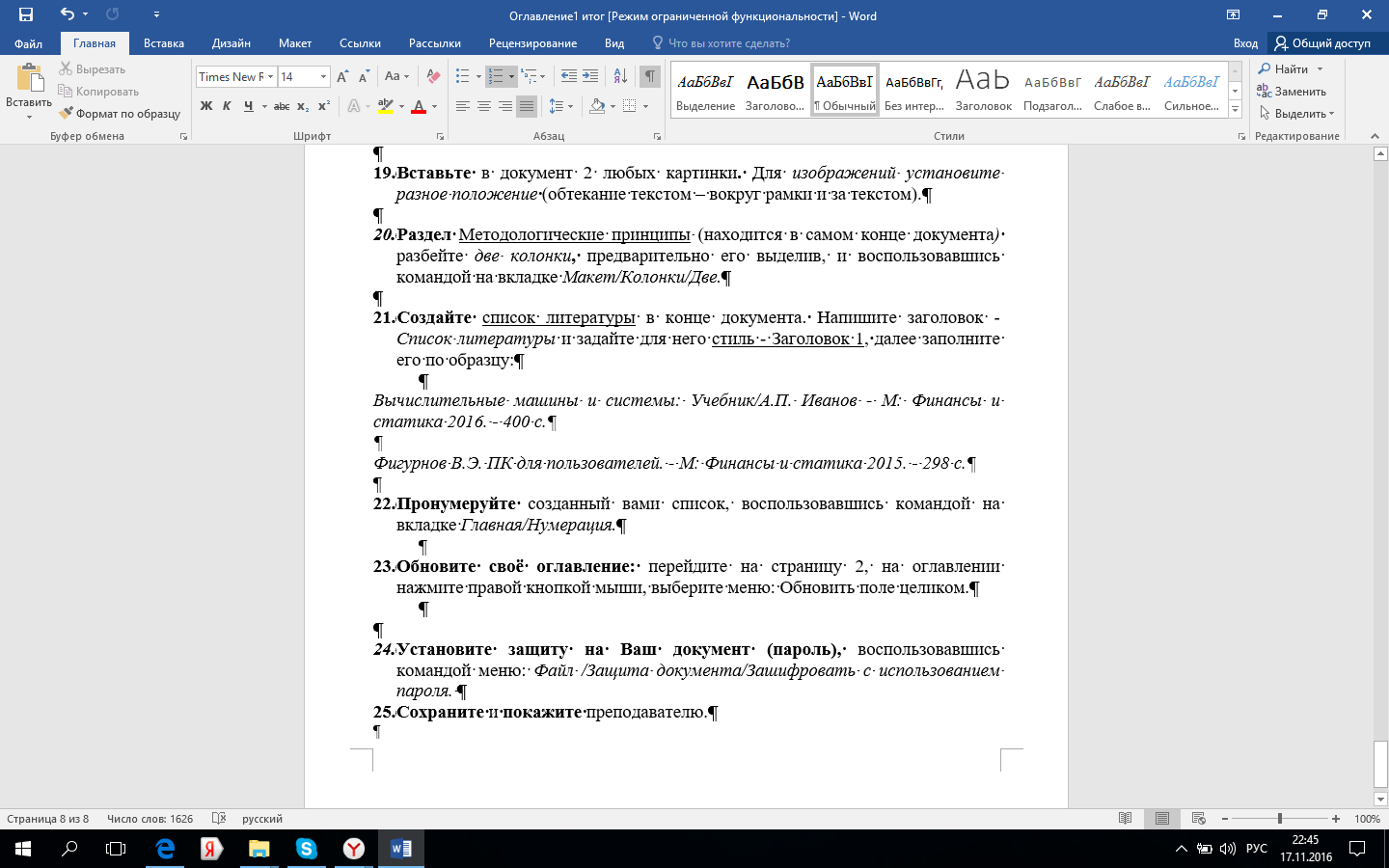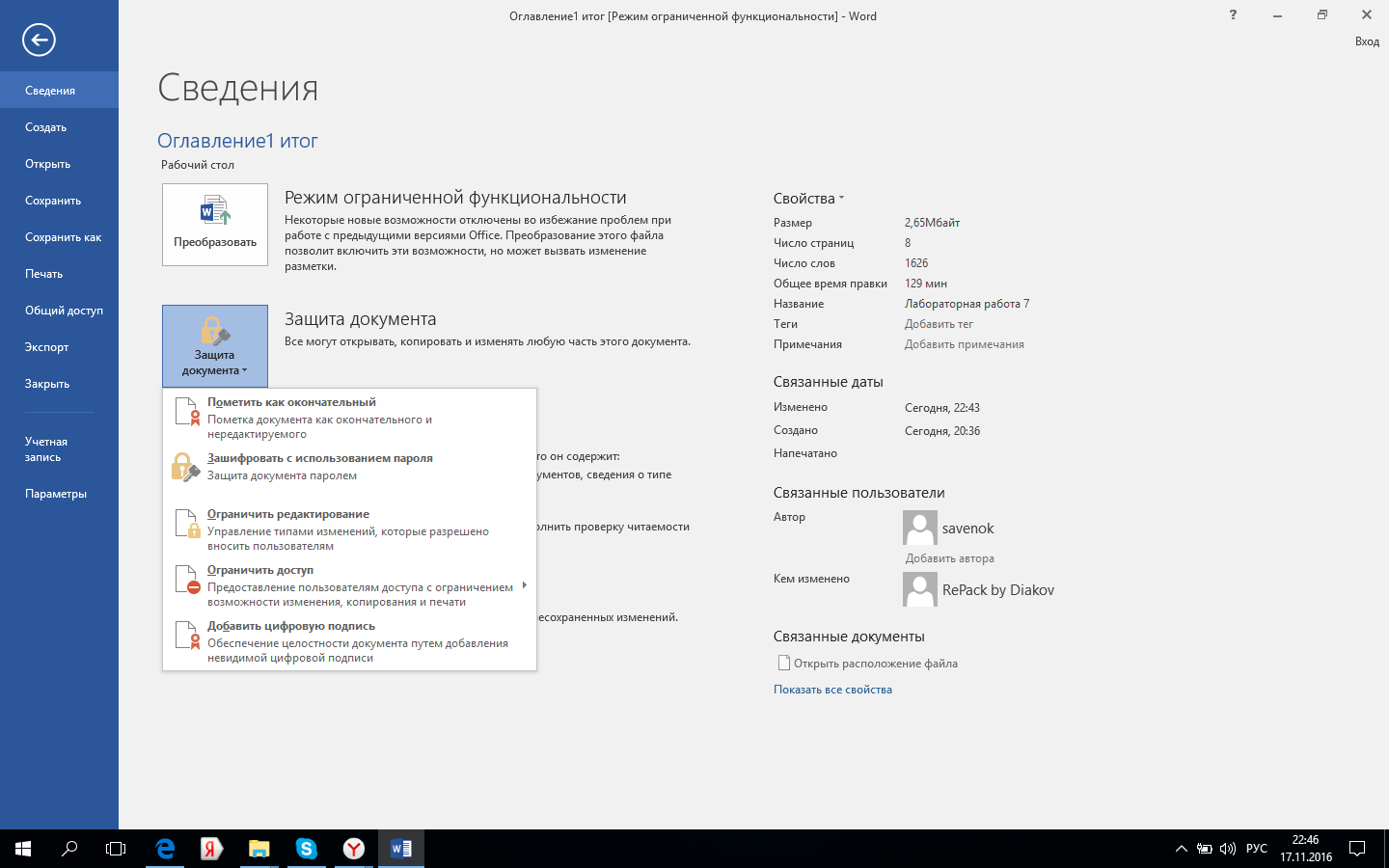ПРАКТИЧЕСКАЯ РАБОТА №5 ТЕМА: РАБОТА С БОЛЬШИМИ ДОКУМЕНТАМИ
ЗАДАНИЕ 5.1 В текстовом редакторе Microsoft Word отредактировать заданный текст. Вставить титульный лист. Создать автоматическое оглавление. Вставить колонтитулы, сноски, закладки, рисунки, пронумеровать страницы. Добавить список литературы. Установить пароль на текстовый документ.
Методические указания
Откройте предложенный текстовый документ реферат.doc.
Сохраните документ в своей рабочей папке (Файл/Сохранить как) под названием Реферат ФИО.doc
Вставьте титульный лист перед текстом. Титульный лист оформите по образцу, см. ПРИЛОЖЕНИЕ А:
| 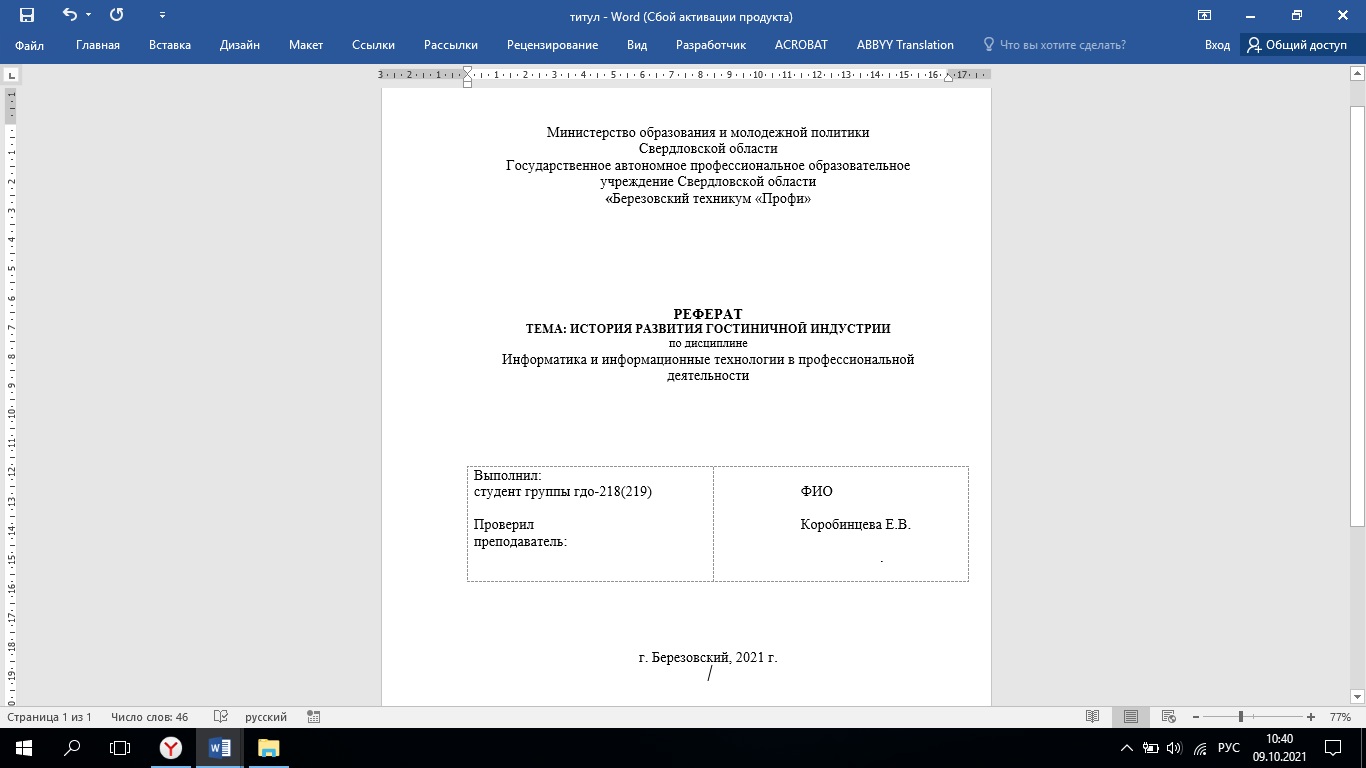
| |
| |
Министерство образования и молодежной политики Свердловской области Государственное автономное профессиональное образовательное учреждение Свердловской области «Берёзовский техникум «Профи»
|
В шапке наберите: |
С оздайте лист для будущего оглавления. После титульного листа создайте новую страницу, воспользовавшись командой на вкладке Вставка/Разрыв страницы или Макет/Разрывы/Страница (на данный момент она останется пустой).
оздайте лист для будущего оглавления. После титульного листа создайте новую страницу, воспользовавшись командой на вкладке Вставка/Разрыв страницы или Макет/Разрывы/Страница (на данный момент она останется пустой).
Установите поля. Воспользовавшись командой на вкладке Макет/Поля/Средние.
У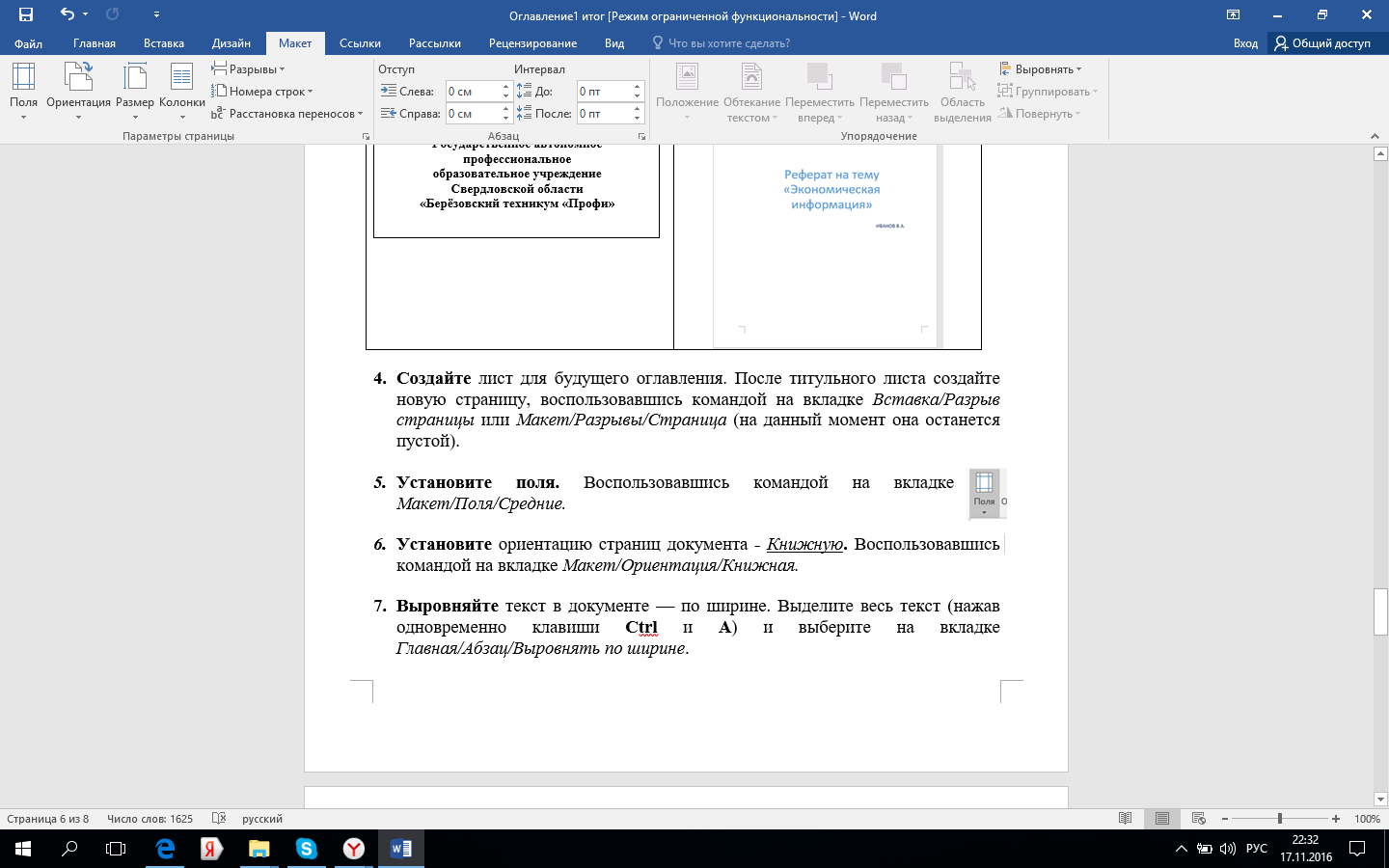 становите ориентацию страниц документа - Книжную. Воспользовавшись командой на вкладке Макет/Ориентация/Книжная.
становите ориентацию страниц документа - Книжную. Воспользовавшись командой на вкладке Макет/Ориентация/Книжная.
В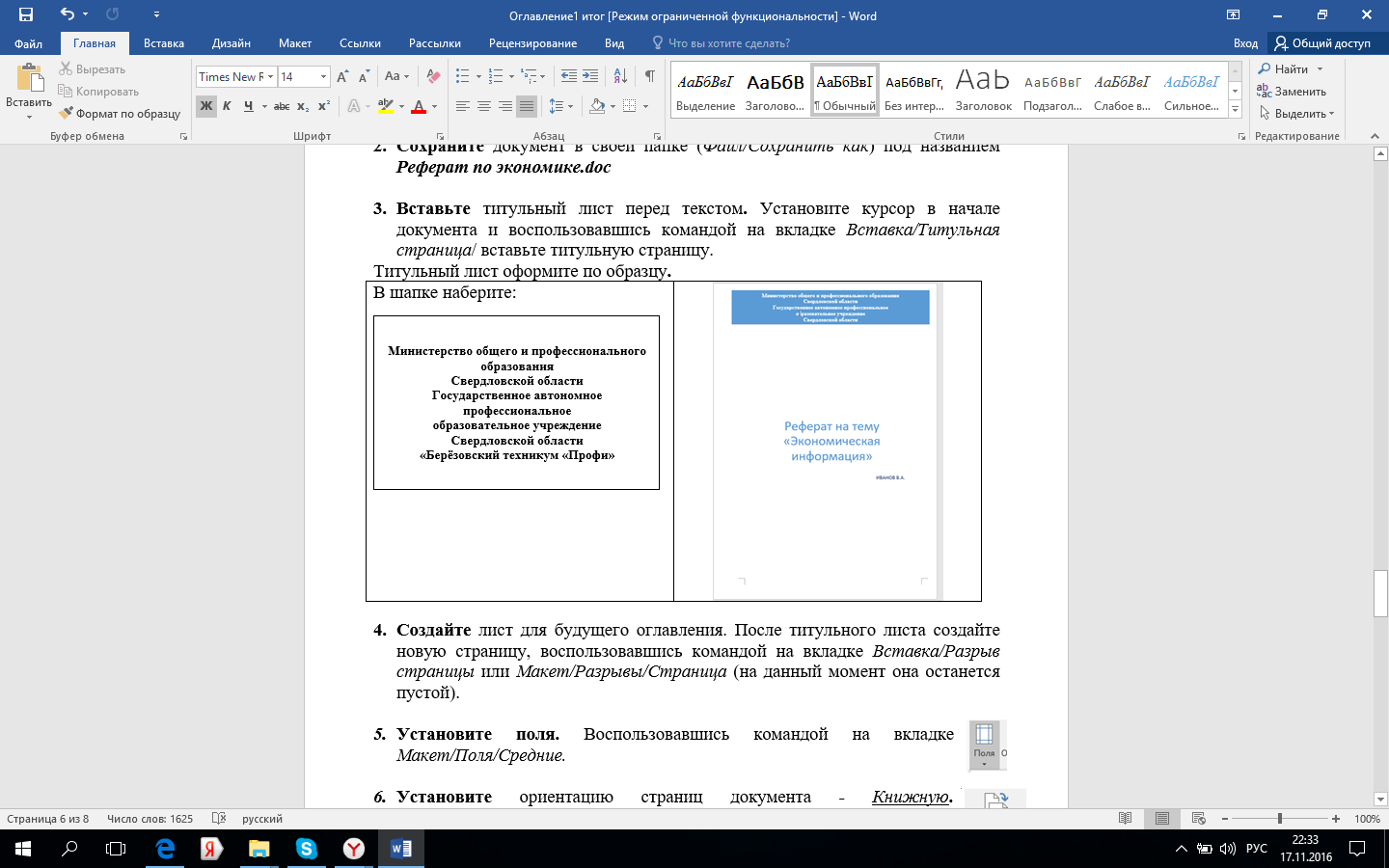 ыровняйте текст в документе — по ширине. Выделите весь текст (нажав одновременно клавиши Сtrl и A) и выберите на вкладке Главная/Абзац/Выровнять по ширине.
ыровняйте текст в документе — по ширине. Выделите весь текст (нажав одновременно клавиши Сtrl и A) и выберите на вкладке Главная/Абзац/Выровнять по ширине.
Каждый абзац начните с красной строки, воспользуйтесь линейкой
У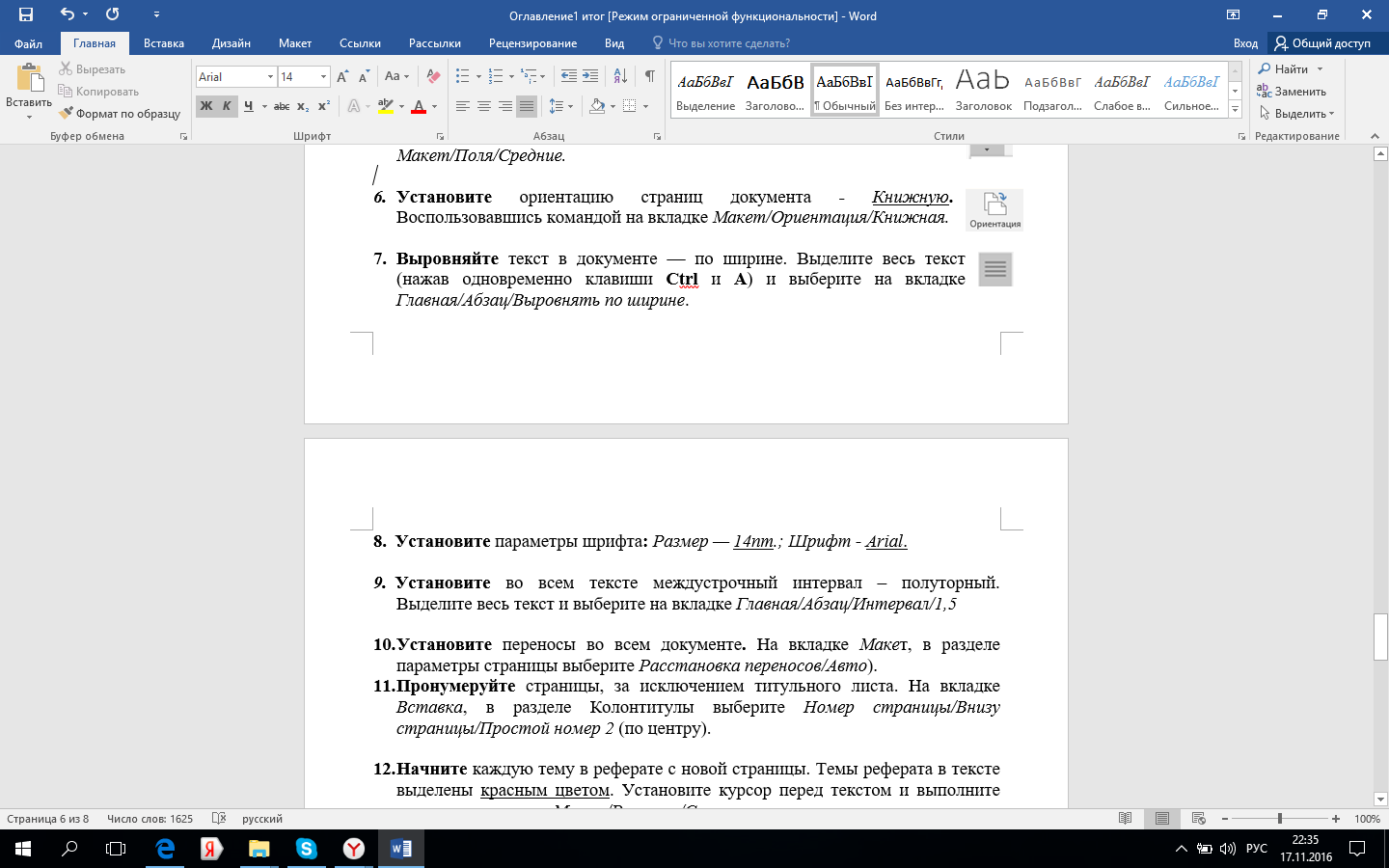
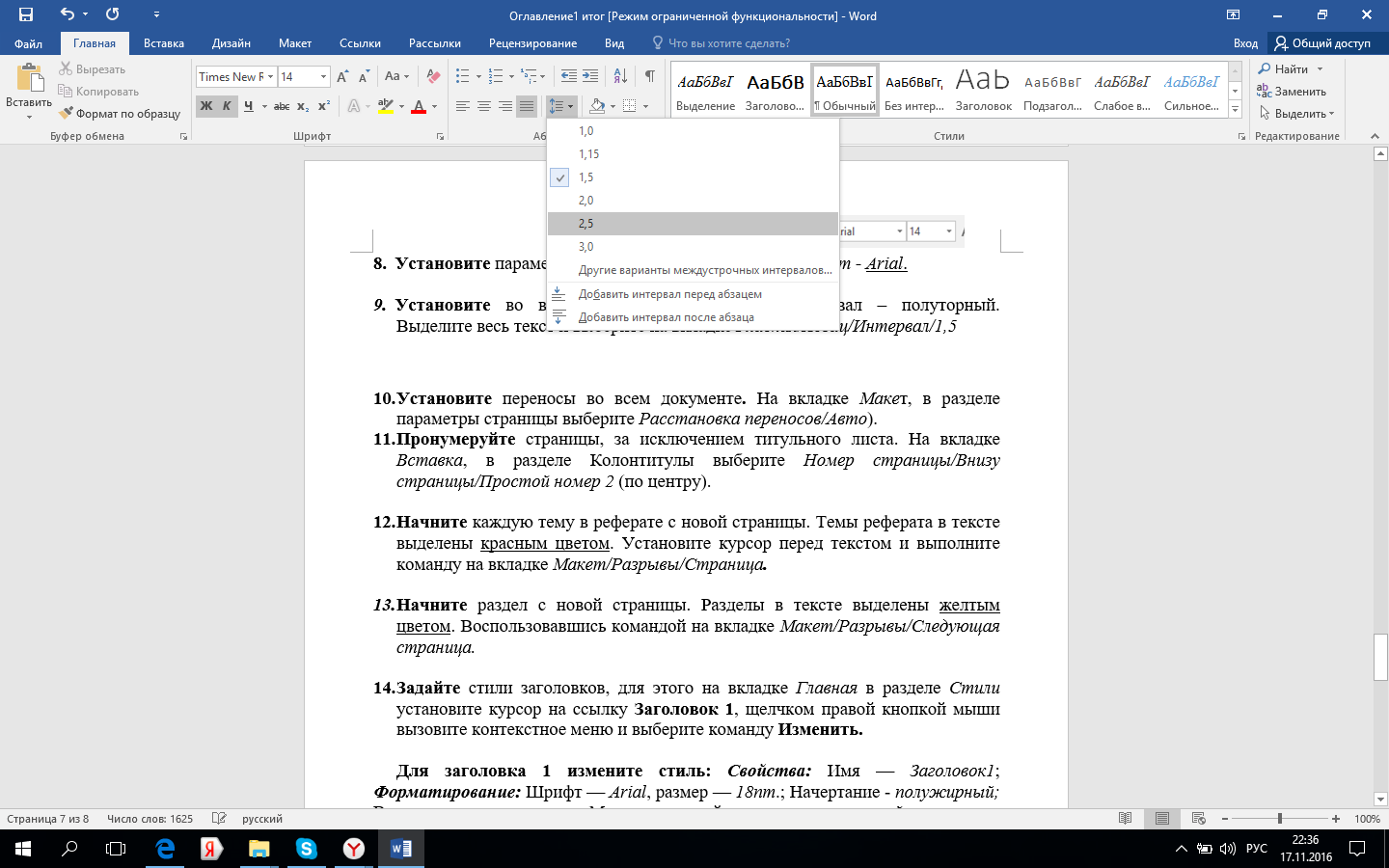 становите параметры шрифта: Размер — 14пт.; Шрифт - Times New Roman.
становите параметры шрифта: Размер — 14пт.; Шрифт - Times New Roman.
Установите во всем тексте междустрочный интервал – полуторный. Выделите весь текст и выберите на вкладке Главная/Абзац/Интервал/1,5
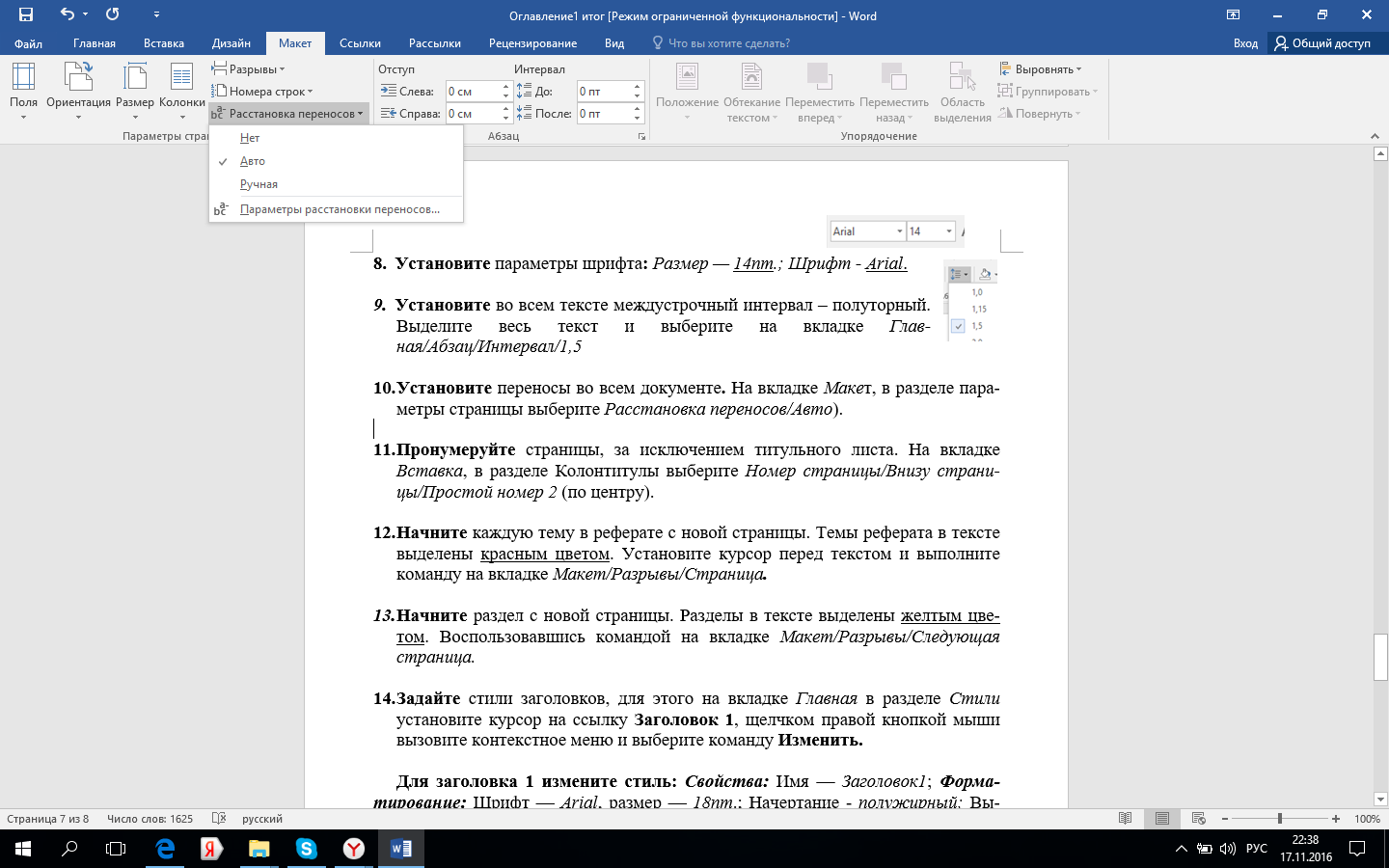
Установите переносы во всем документе. На вкладке Макет, в разделе параметры страницы выберите Расстановка переносов/Авто).
П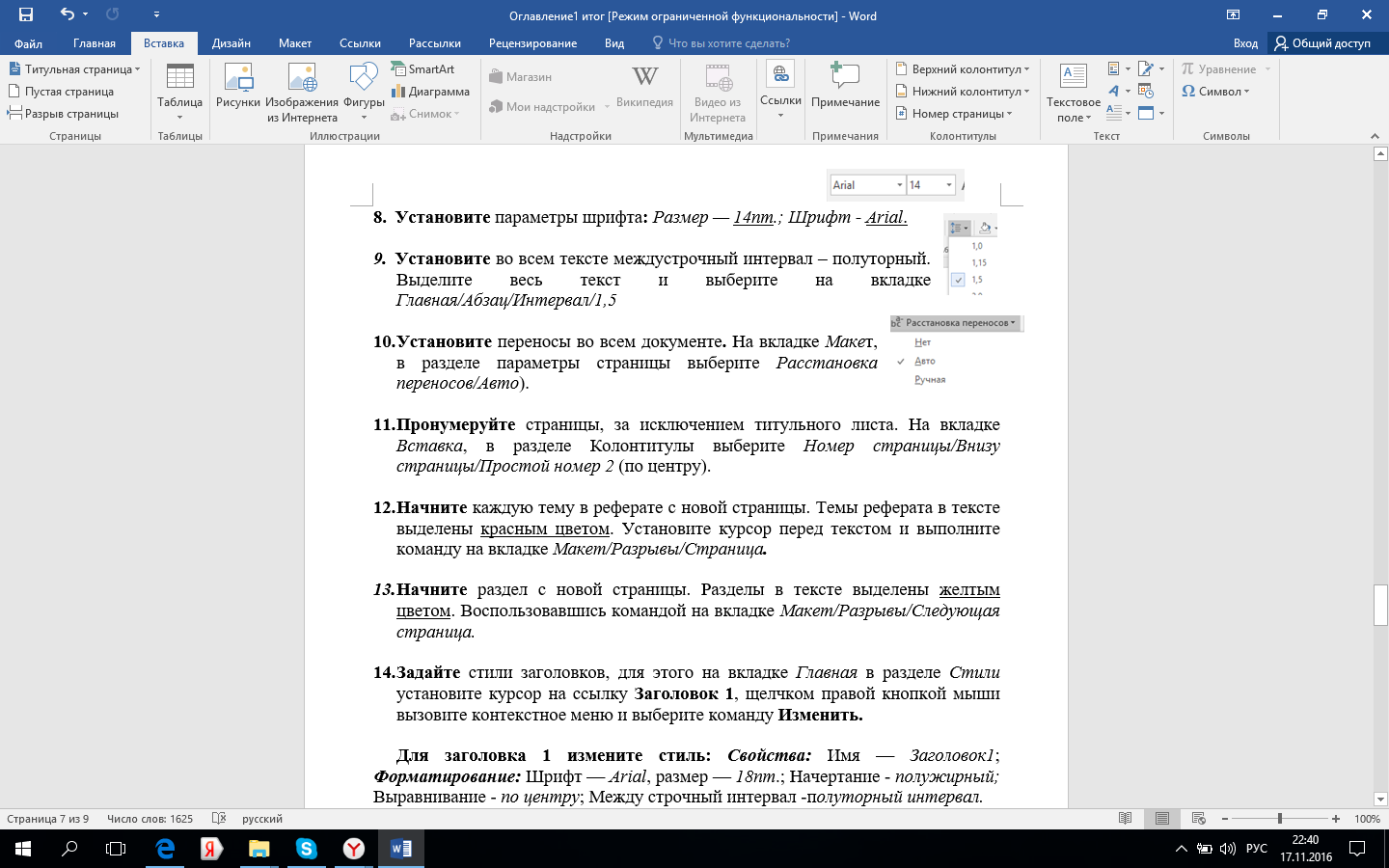 ронумеруйте страницы, за исключением титульного листа. На вкладке Вставка/Колонтитулы выберите Номер страницы/Внизу страницы/Простой номер 2 (по центру).
ронумеруйте страницы, за исключением титульного листа. На вкладке Вставка/Колонтитулы выберите Номер страницы/Внизу страницы/Простой номер 2 (по центру).
Н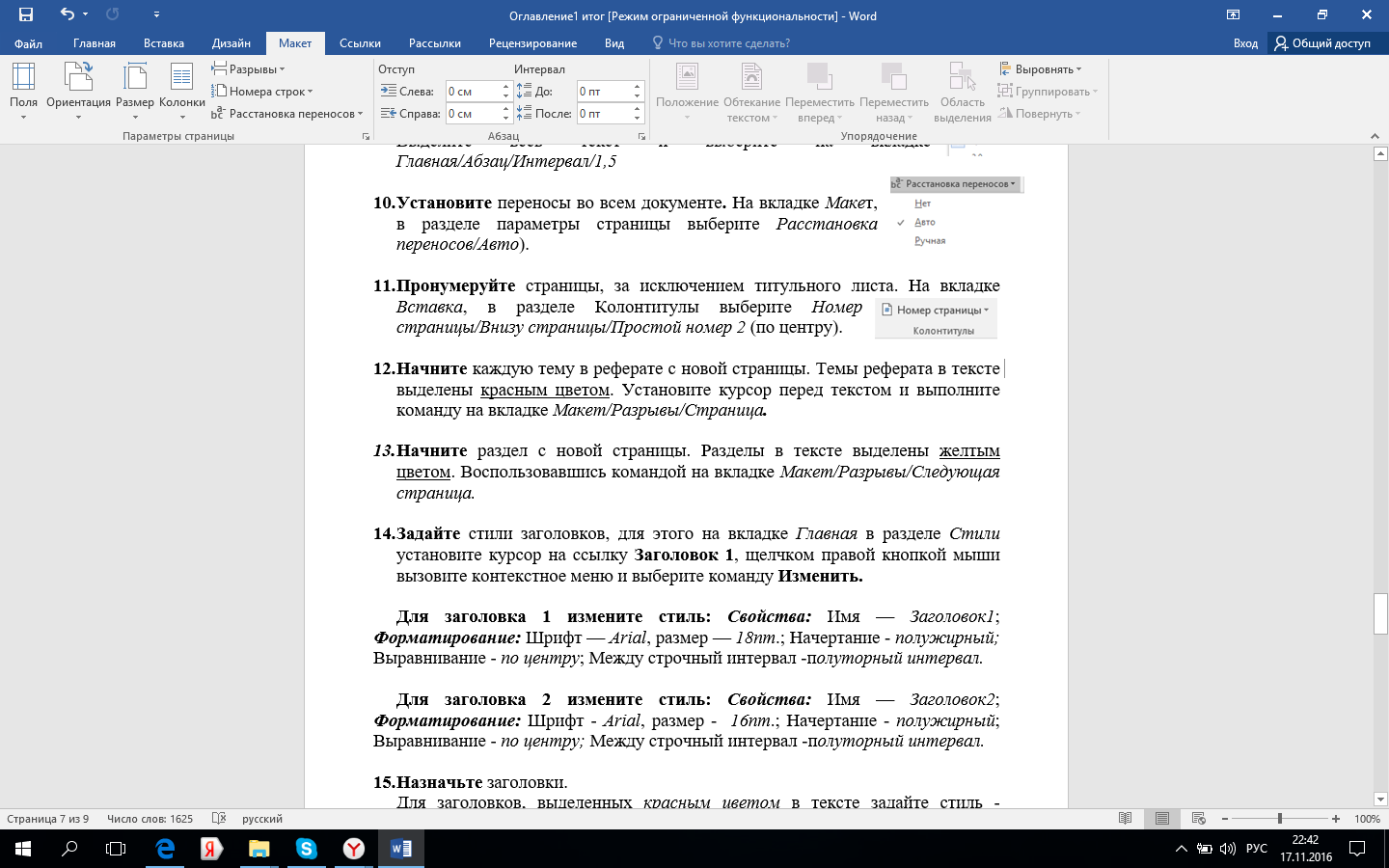 ачните каждую тему в реферате с новой страницы. Темы реферата в тексте выделены красным цветом. Установите курсор перед текстом и выполните команду на вкладке Макет/Разрывы/Страница.
ачните каждую тему в реферате с новой страницы. Темы реферата в тексте выделены красным цветом. Установите курсор перед текстом и выполните команду на вкладке Макет/Разрывы/Страница.
Н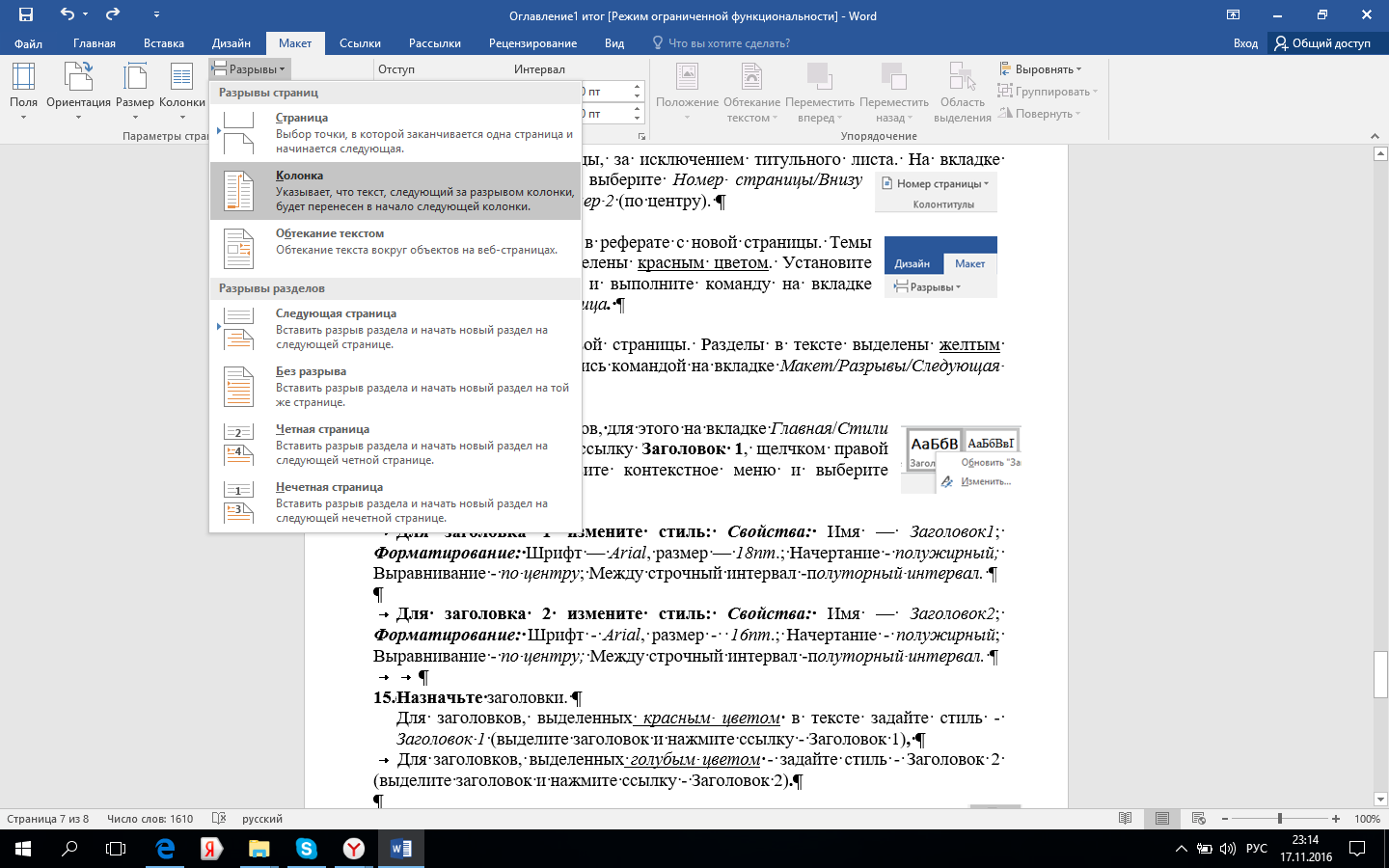 ачните каждый раздел с новой страницы. Разделы в тексте выделены желтым цветом. Воспользовавшись командой на вкладке Макет/Разрывы/Следующая страница.
ачните каждый раздел с новой страницы. Разделы в тексте выделены желтым цветом. Воспользовавшись командой на вкладке Макет/Разрывы/Следующая страница.
З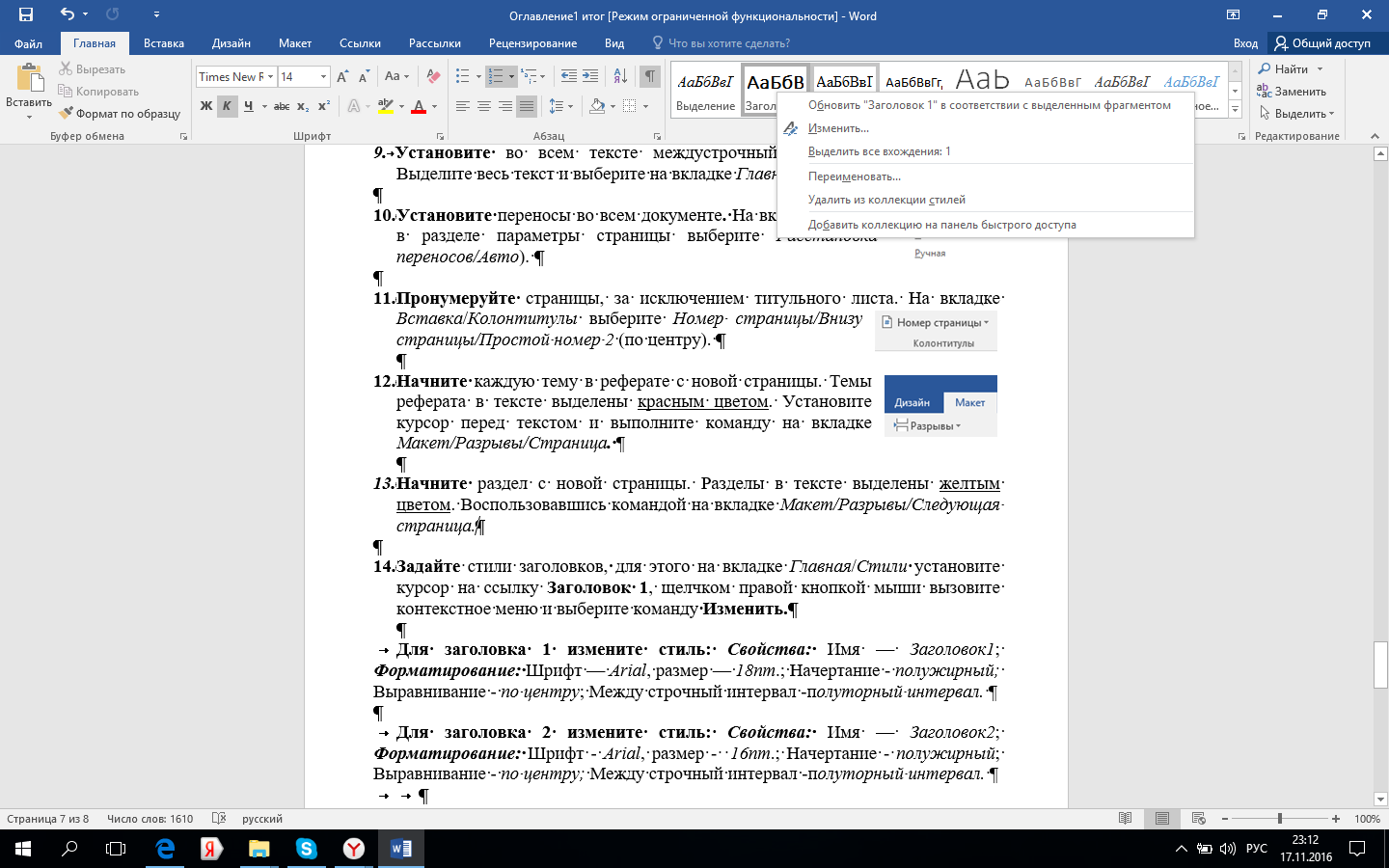 адайте стили заголовков, для этого на вкладке Главная/Стили установите курсор на ссылку Заголовок 1, щелчком правой кнопкой мыши вызовите контекстное меню и выберите команду Изменить.
адайте стили заголовков, для этого на вкладке Главная/Стили установите курсор на ссылку Заголовок 1, щелчком правой кнопкой мыши вызовите контекстное меню и выберите команду Изменить.
Для заголовка 1 измените стиль: Свойства: Имя — Заголовок1; Форматирование: Шрифт — Times New Roman, размер — 16пт.; Начертание - полужирный; Выравнивание - по центру; Между строчный интервал -полуторный интервал.
Для заголовка 2 измените стиль: Свойства: Имя — Заголовок2; Форматирование: Шрифт - Times New Roman, размер - 14пт.; Начертание - полужирный; Выравнивание - по центру; Между строчный интервал - полуторный интервал.
Назначьте заголовки.
Для заголовков, выделенных красным цветом в тексте задайте стиль - Заголовок 1 (выделите заголовок и нажмите ссылку - Заголовок 1),
Для заголовков, выделенных голубым цветом - задайте стиль - Заголовок 2 (выделите заголовок и нажмите ссылку - Заголовок 2).
Создайте оглавление. Перейдите на вторую страницу. Для вставки автоматического оглавления воспользуйтесь командой на вкладке С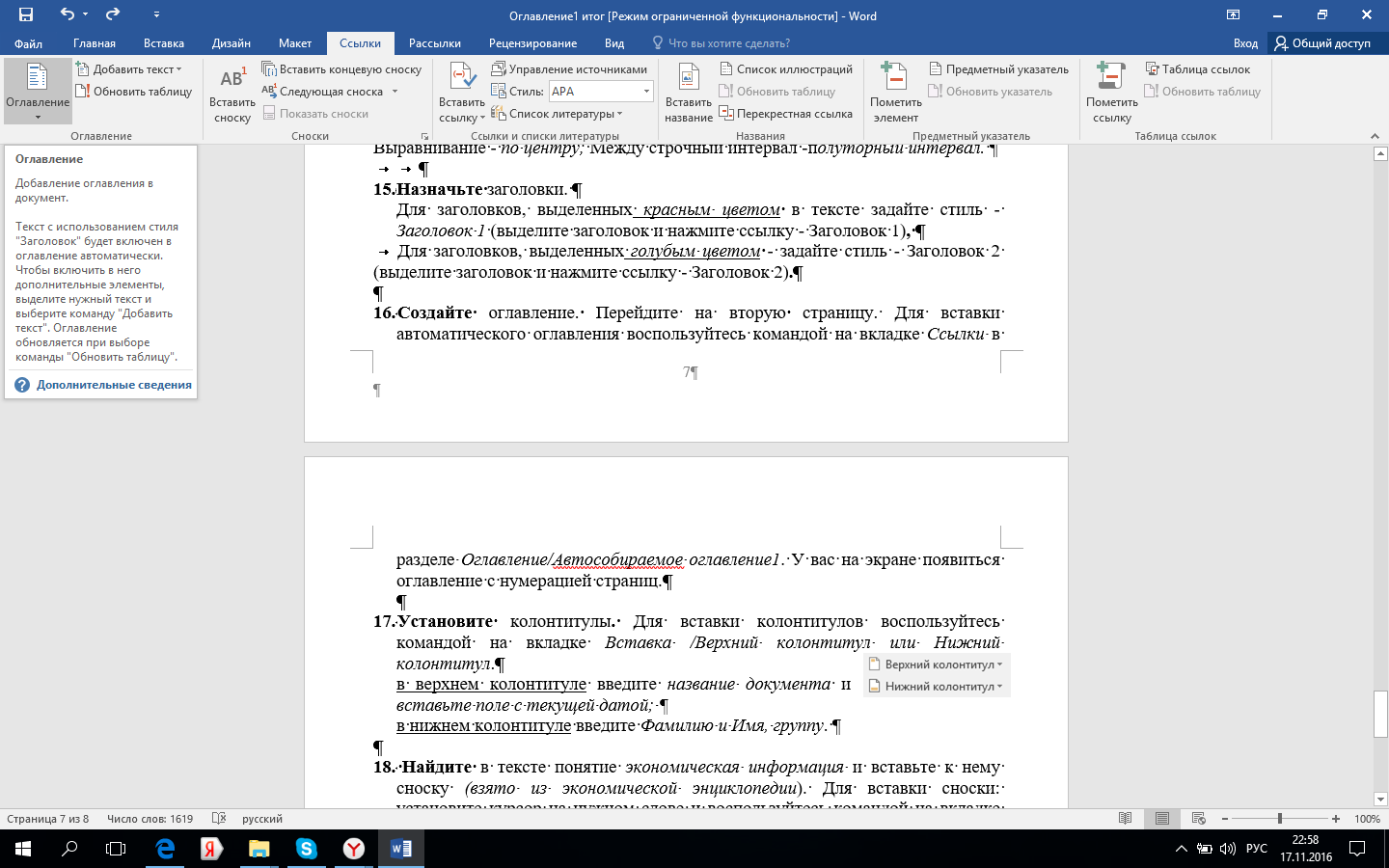 сылки/Оглавление/Автособираемое оглавление1. У вас на экране появиться оглавление с нумерацией страниц.
сылки/Оглавление/Автособираемое оглавление1. У вас на экране появиться оглавление с нумерацией страниц.
У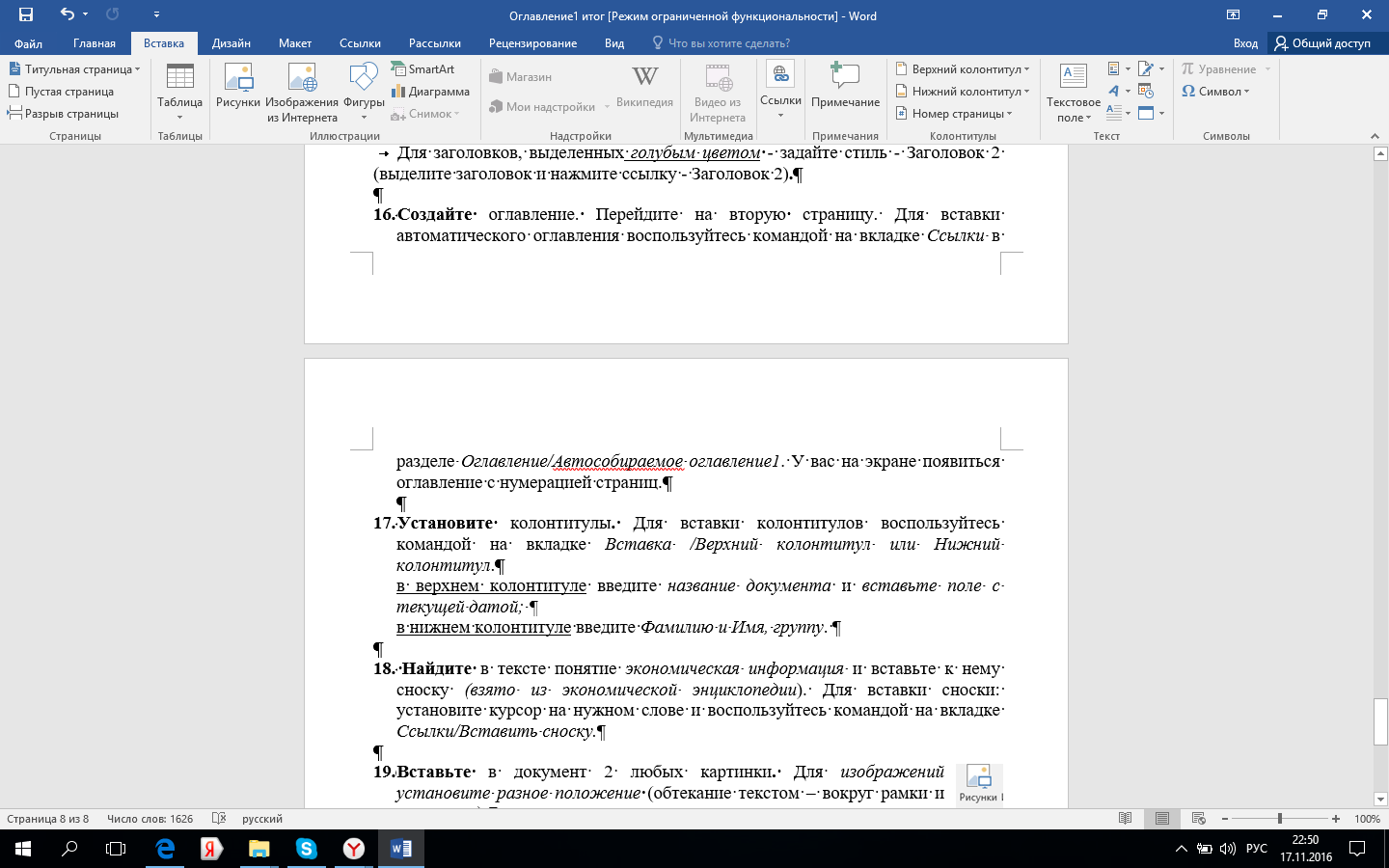 становите колонтитулы. Для вставки колонтитулов воспользуйтесь командой на вкладке Вставка /Верхний колонтитул или Нижний колонтитул.
становите колонтитулы. Для вставки колонтитулов воспользуйтесь командой на вкладке Вставка /Верхний колонтитул или Нижний колонтитул.
в верхнем колонтитуле введите название документа и вставьте поле с текущей датой;
в нижнем колонтитуле введите свою Фамилию и Имя, группу.
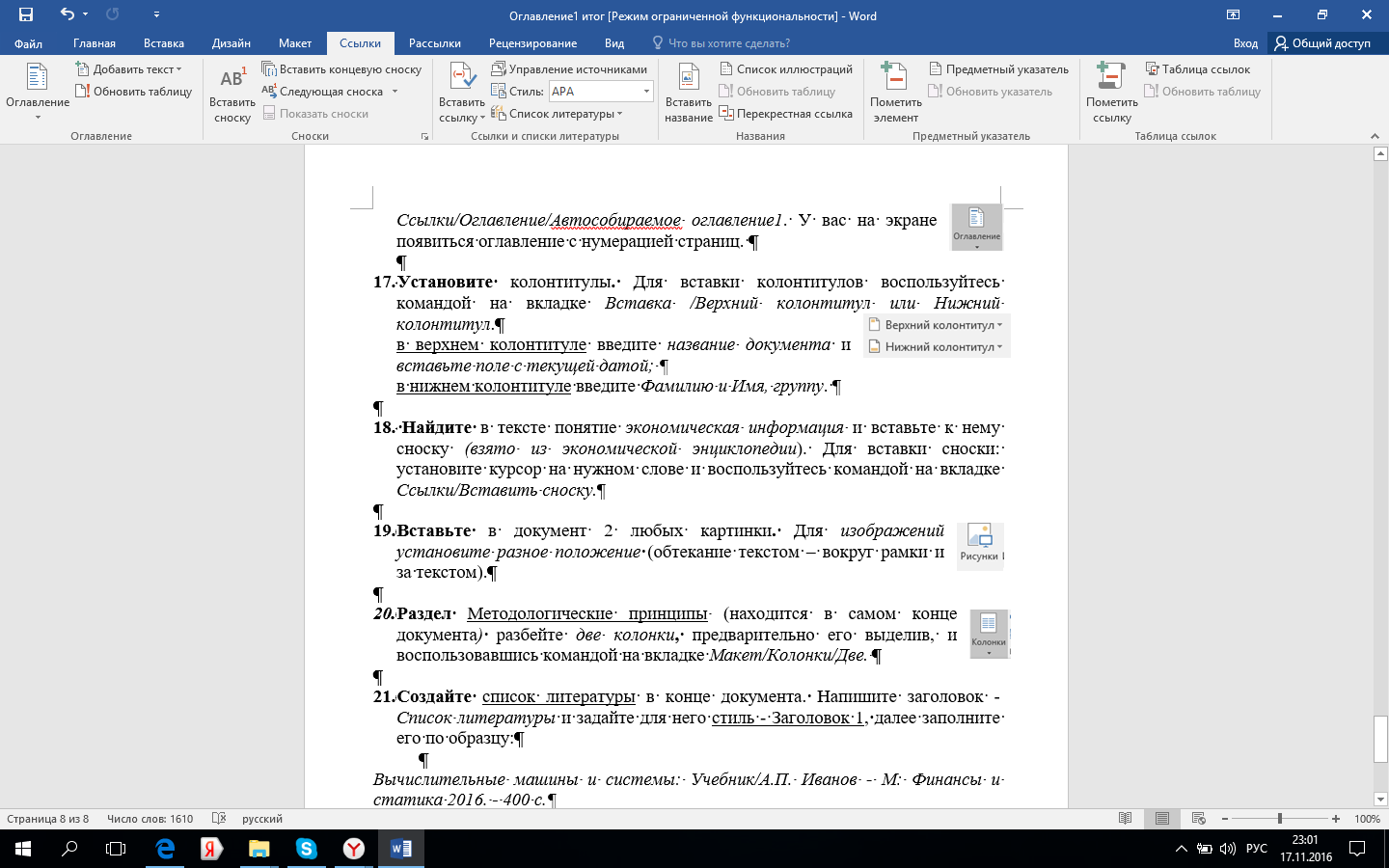 Найдите в тексте абзац, в котором встречается слова «на результаты деятельности гостиничного хозяйства в целом.», с помощь команды поиска «Корейская кухня» и вставьте к нему сноску (Шапкин А.С., Шапкин В.А. Теория риска и моделирование рисковых ситуаций. – М: Дашков и К, 2021. - 640 с.). Для вставки сноски: установите курсор на нужном слове и воспользуйтесь командой на вкладке Ссылки/Вставить сноску.
Найдите в тексте абзац, в котором встречается слова «на результаты деятельности гостиничного хозяйства в целом.», с помощь команды поиска «Корейская кухня» и вставьте к нему сноску (Шапкин А.С., Шапкин В.А. Теория риска и моделирование рисковых ситуаций. – М: Дашков и К, 2021. - 640 с.). Для вставки сноски: установите курсор на нужном слове и воспользуйтесь командой на вкладке Ссылки/Вставить сноску.
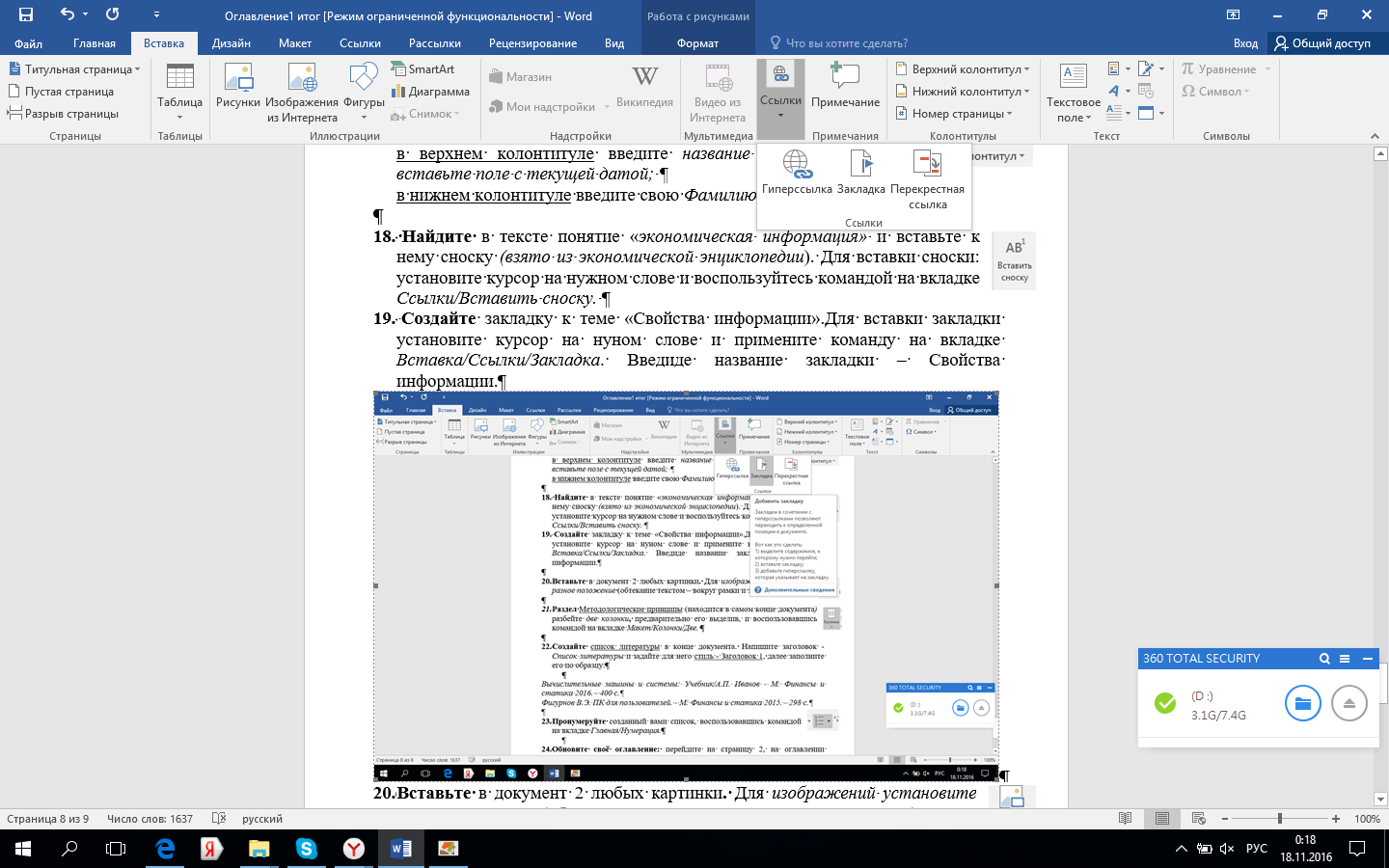 Создайте закладку к теме «Московская олимпиада».Для вставки закладки установите курсор на нуном слове и примените команду на вкладке Вставка/Ссылки/Закладка. Введиде название закладки – Олимпиада.
Создайте закладку к теме «Московская олимпиада».Для вставки закладки установите курсор на нуном слове и примените команду на вкладке Вставка/Ссылки/Закладка. Введиде название закладки – Олимпиада.
В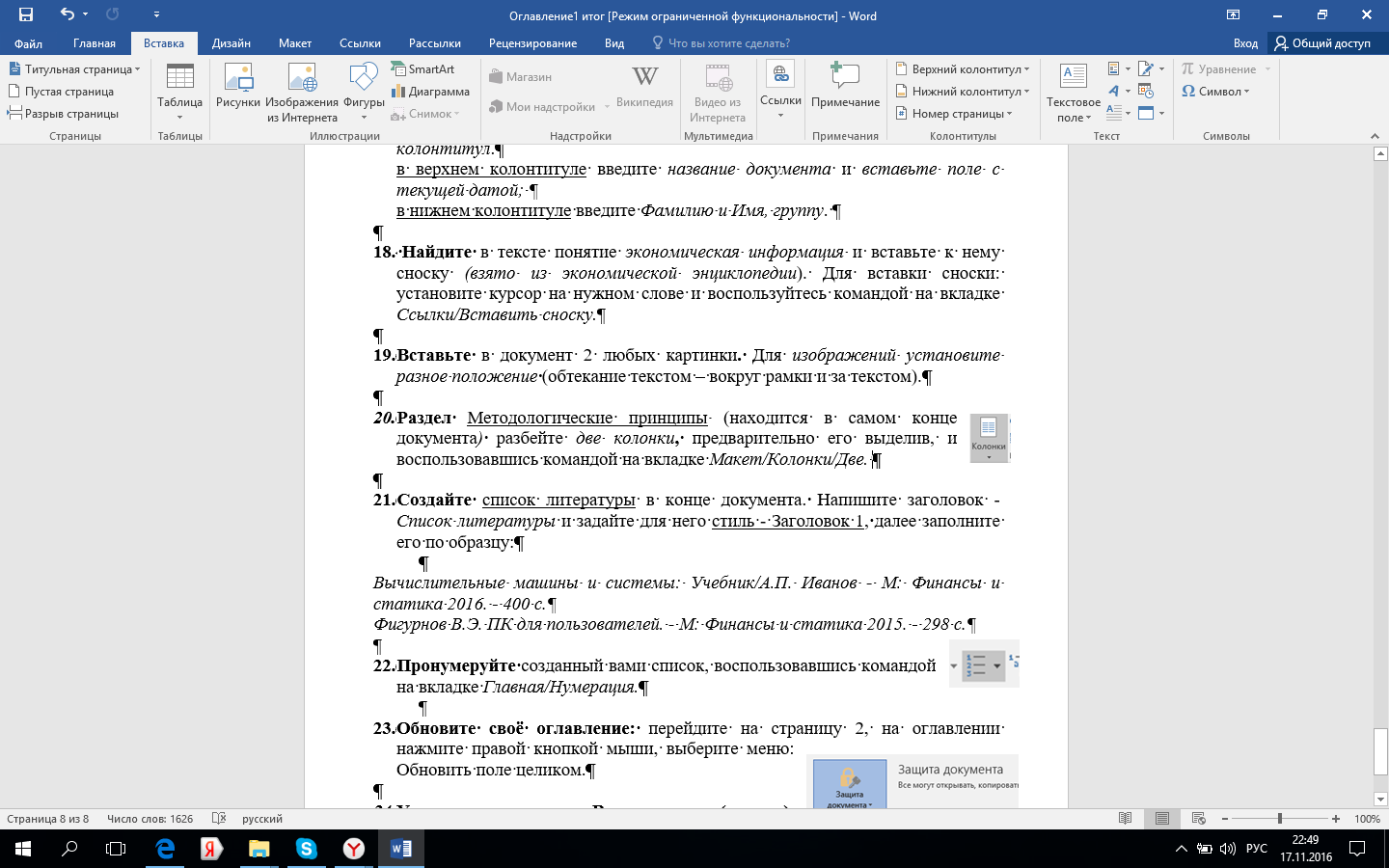 ставьте в документ 3 любых картинки изображений отелей. Для изображений установите разное положение (например, обтекание текстом – вокруг рамки и т.д.).
ставьте в документ 3 любых картинки изображений отелей. Для изображений установите разное положение (например, обтекание текстом – вокруг рамки и т.д.).
Подпишите вставленные картинки, согласно правилам оформления реферата
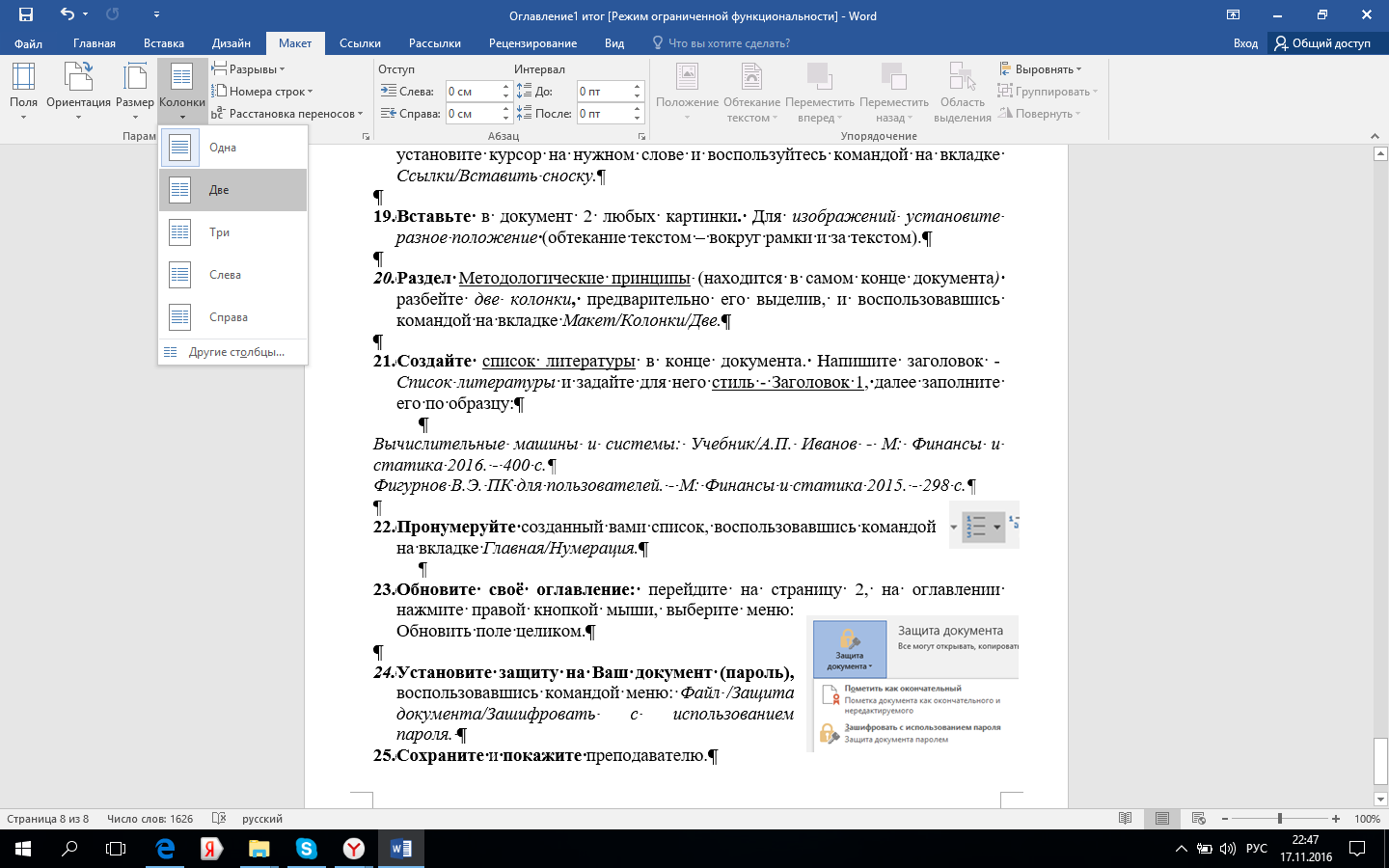 Основной текст, пункта Инвесторы разбейте на три колонки, предварительно его выделив, и воспользовавшись командой на вкладке Макет/Колонки/Три.
Основной текст, пункта Инвесторы разбейте на три колонки, предварительно его выделив, и воспользовавшись командой на вкладке Макет/Колонки/Три.
Найдите в тексте таблицу и произведите ее оформление согласно образцу:
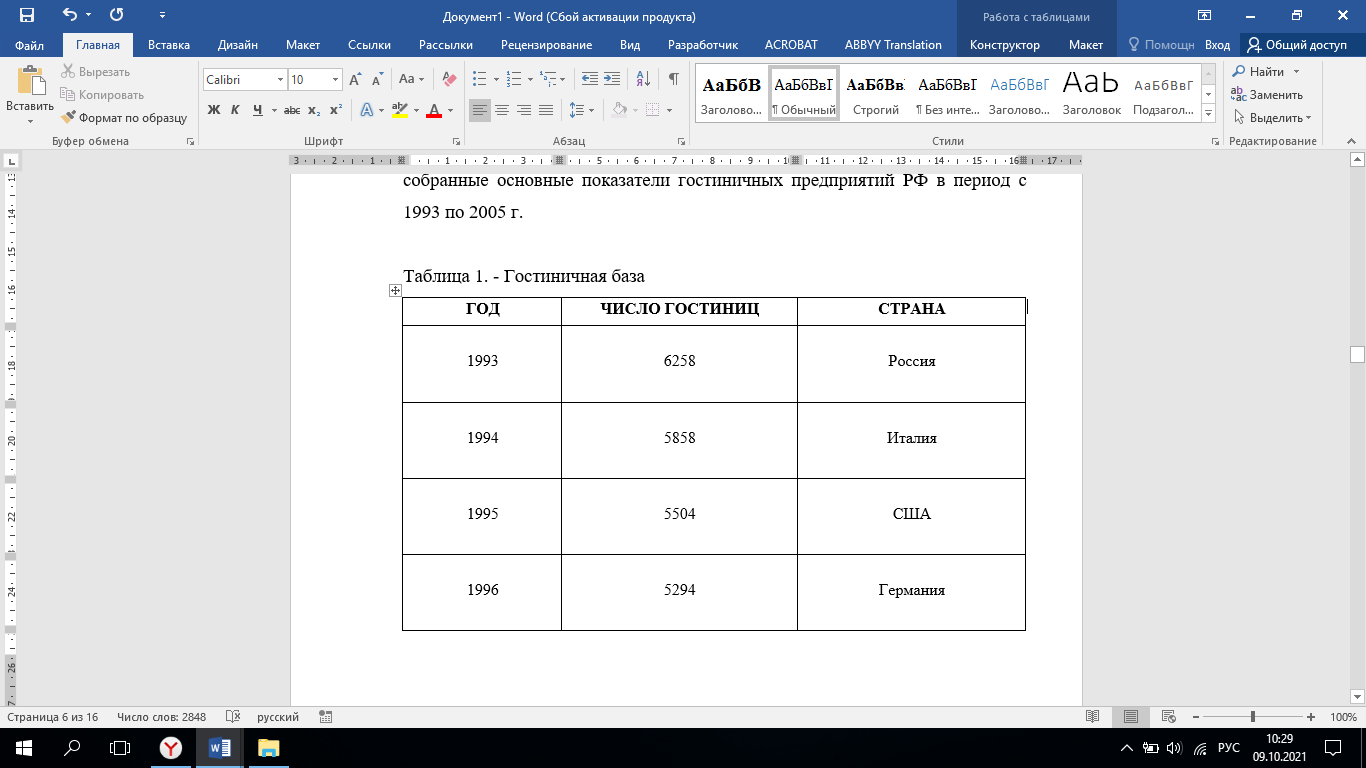
Создайте лист для списка используемой литературы в конце документа. Напишите заголовок - Список используемых источников и задайте для него стиль - Заголовок 1, далее заполните его по образцу:
Барышев А. Ф. Маркетинг в туризме и гостеприимстве. – М.: Финансы и статистика, 2017.
Волков Ю.Ф. Введение в гостиничный и туристический бизнес: Учеб. пособие. Ростов н/Д., 2019.
Гордин В.Э., Сушинская М.Д. Менеджмент сферы услуг. – СПб.: Бизнес-пресса, 2021.
Скопируйте список методом перетаскивания 5 раз
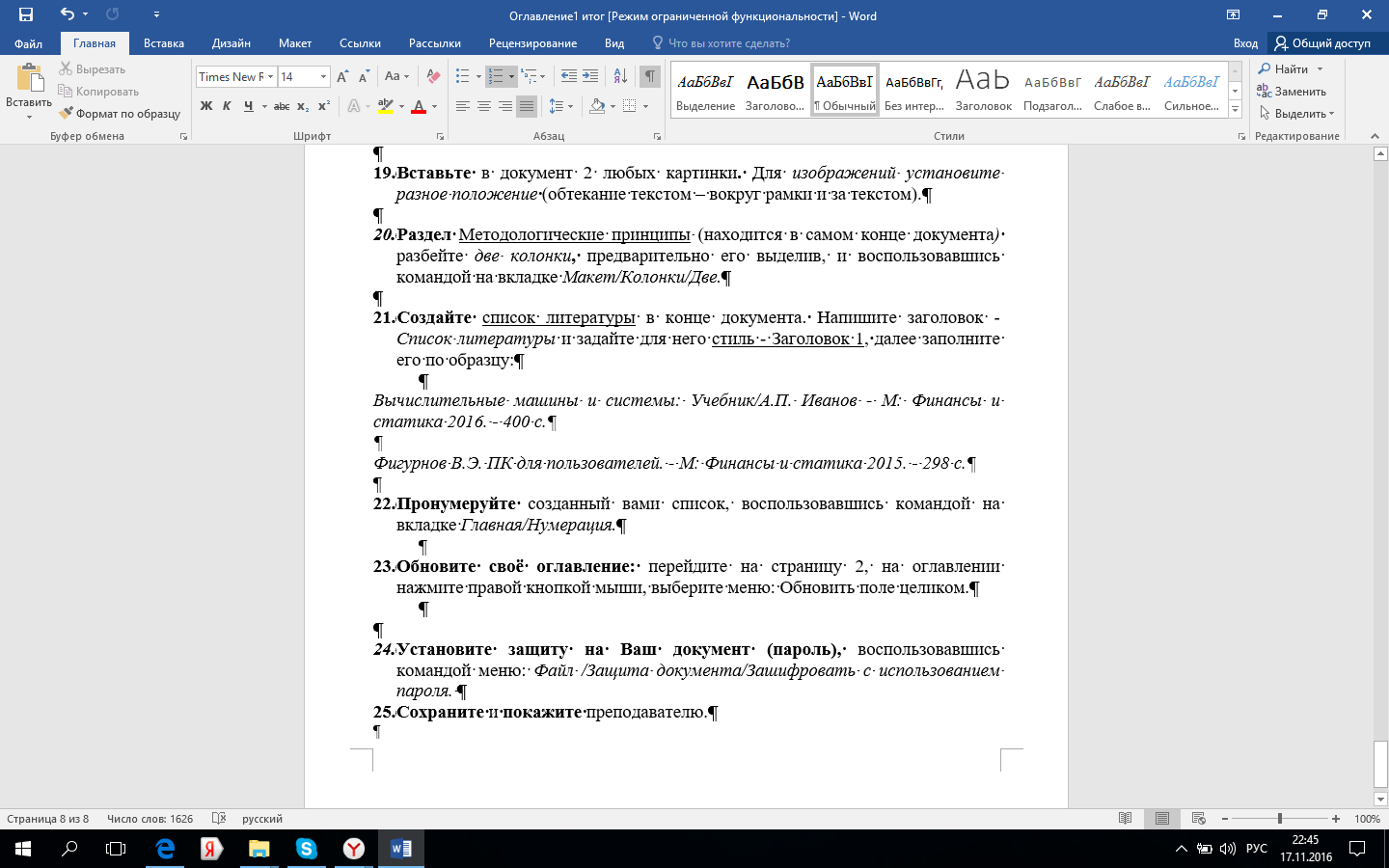
Пронумеруйте созданный вами список, воспользовавшись командой на вкладке Главная/Нумерация.
Обновите своё оглавление: перейдите на страницу 2, на оглавлении нажмите правой кнопкой мыши, выберите меню: Обновить поле целиком.
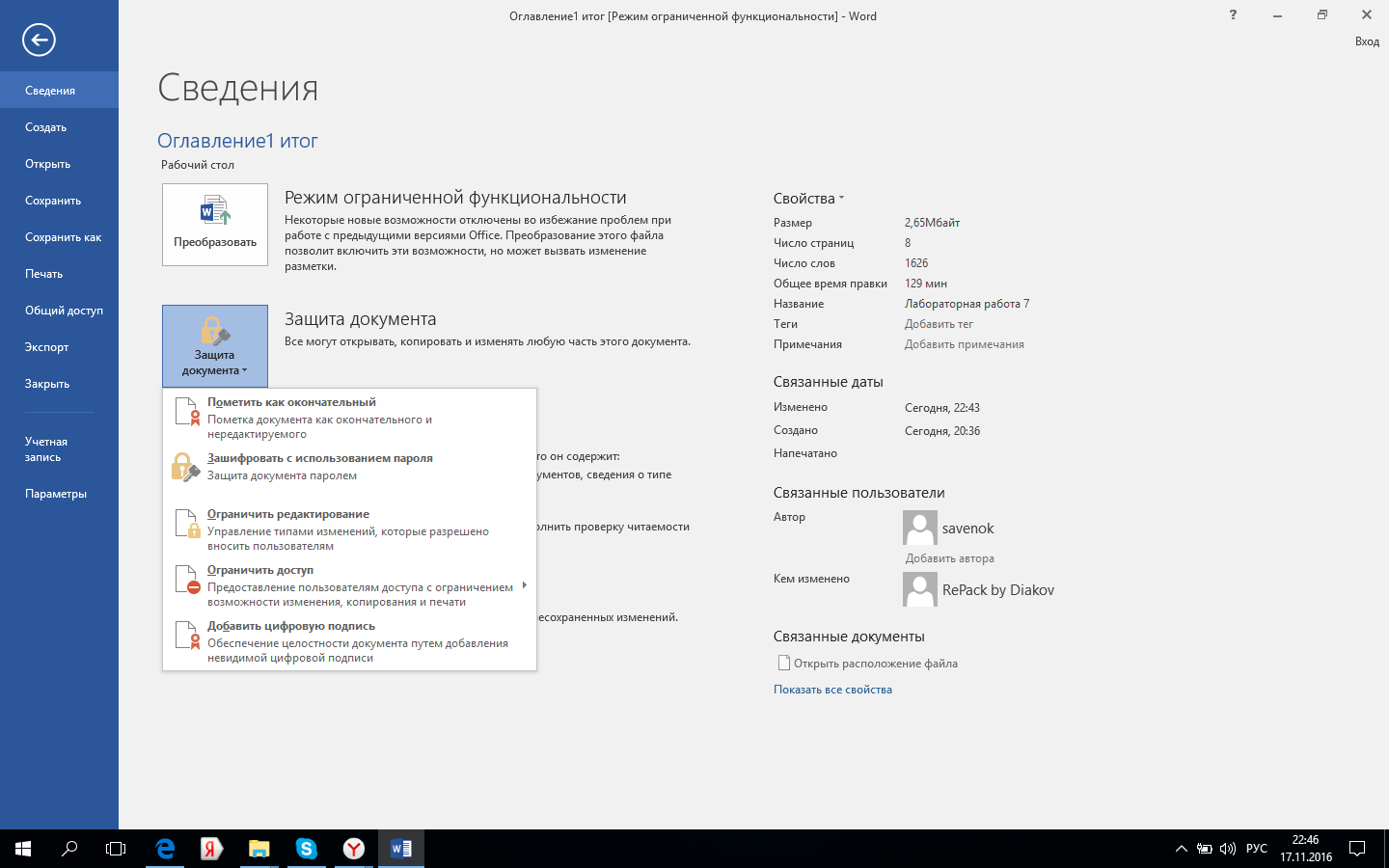
Установите защиту на Ваш документ (пароль), воспользовавшись командой меню: Файл /Защита документа/Зашифровать с использованием пароля. Введите свой пароль и подтвердите его еще раз.
Сохраните работу, и результат работы покажите преподавателю.
Приложение А
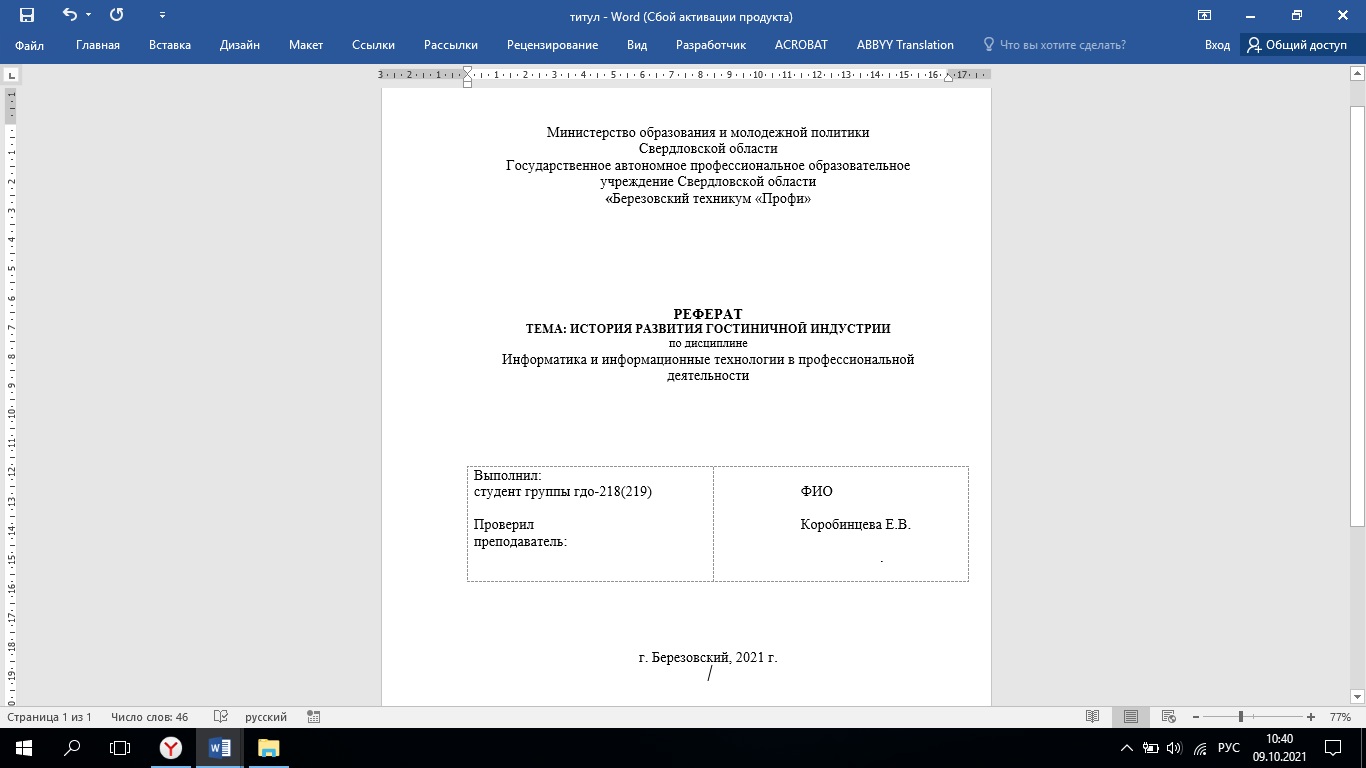





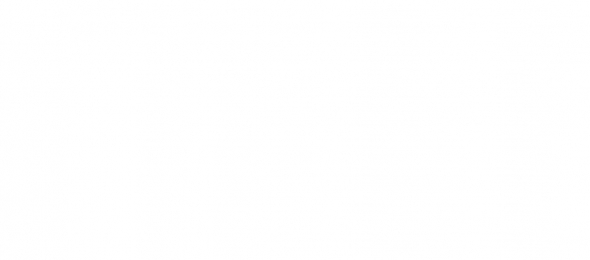

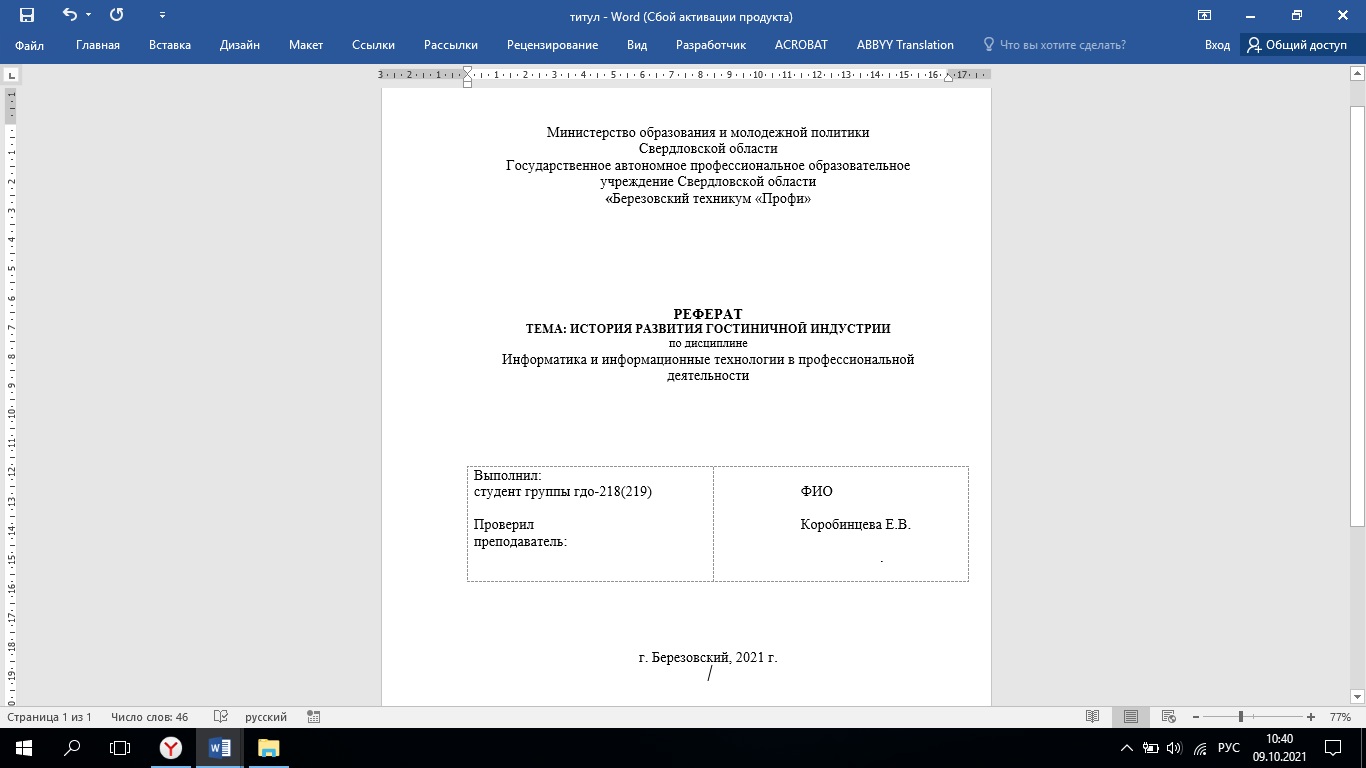
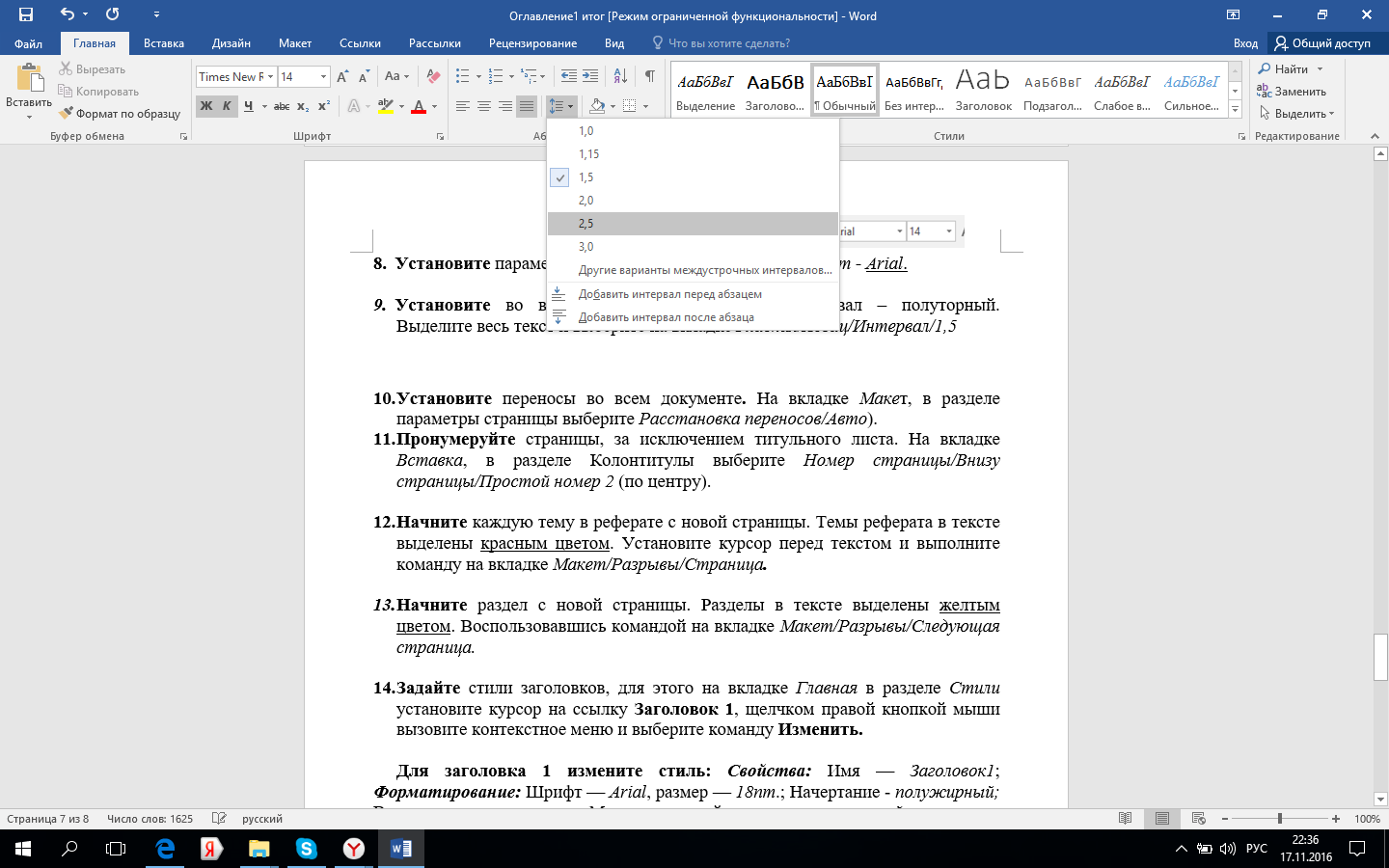 становите параметры шрифта: Размер — 14пт.; Шрифт - Times New Roman.
становите параметры шрифта: Размер — 14пт.; Шрифт - Times New Roman.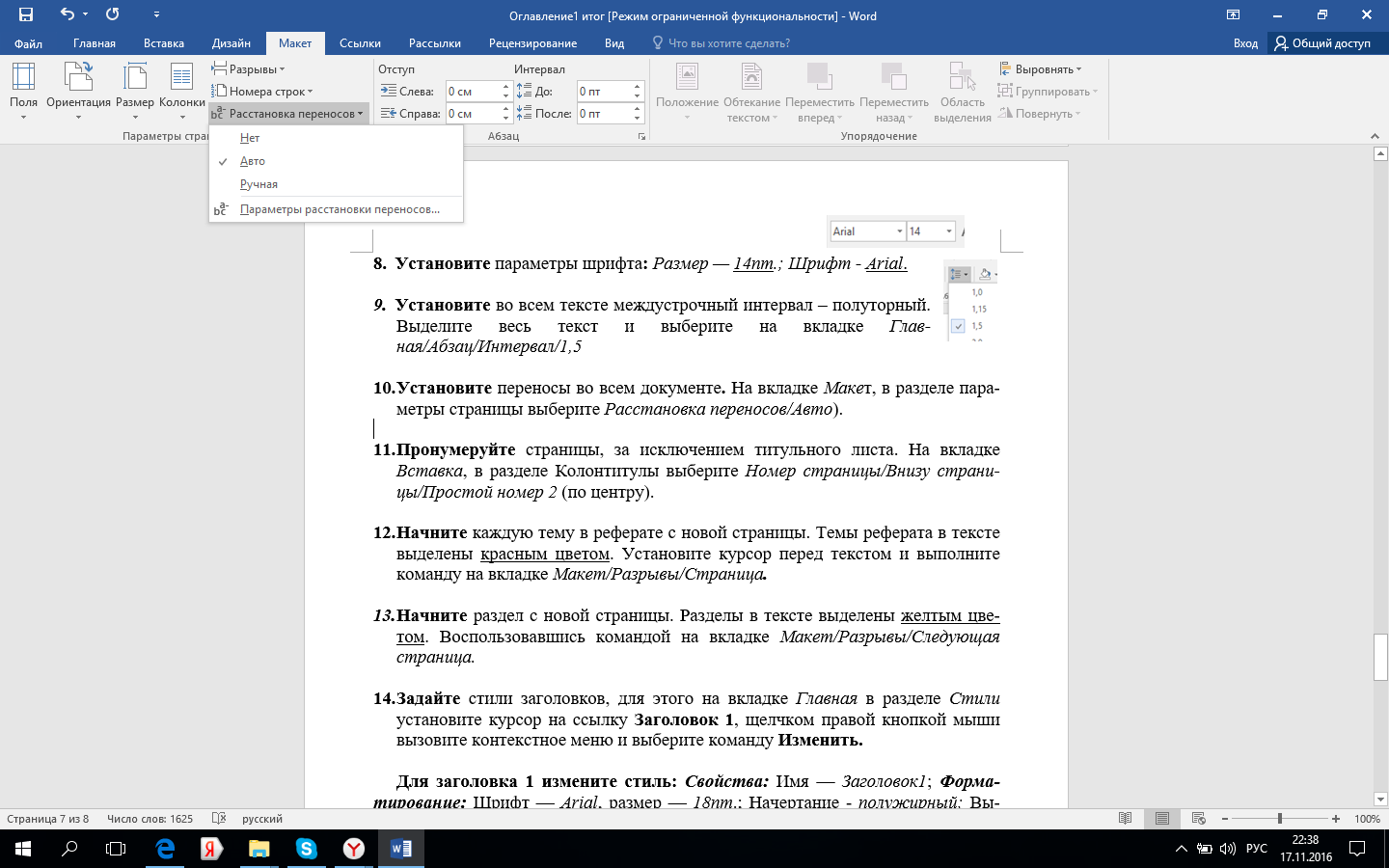
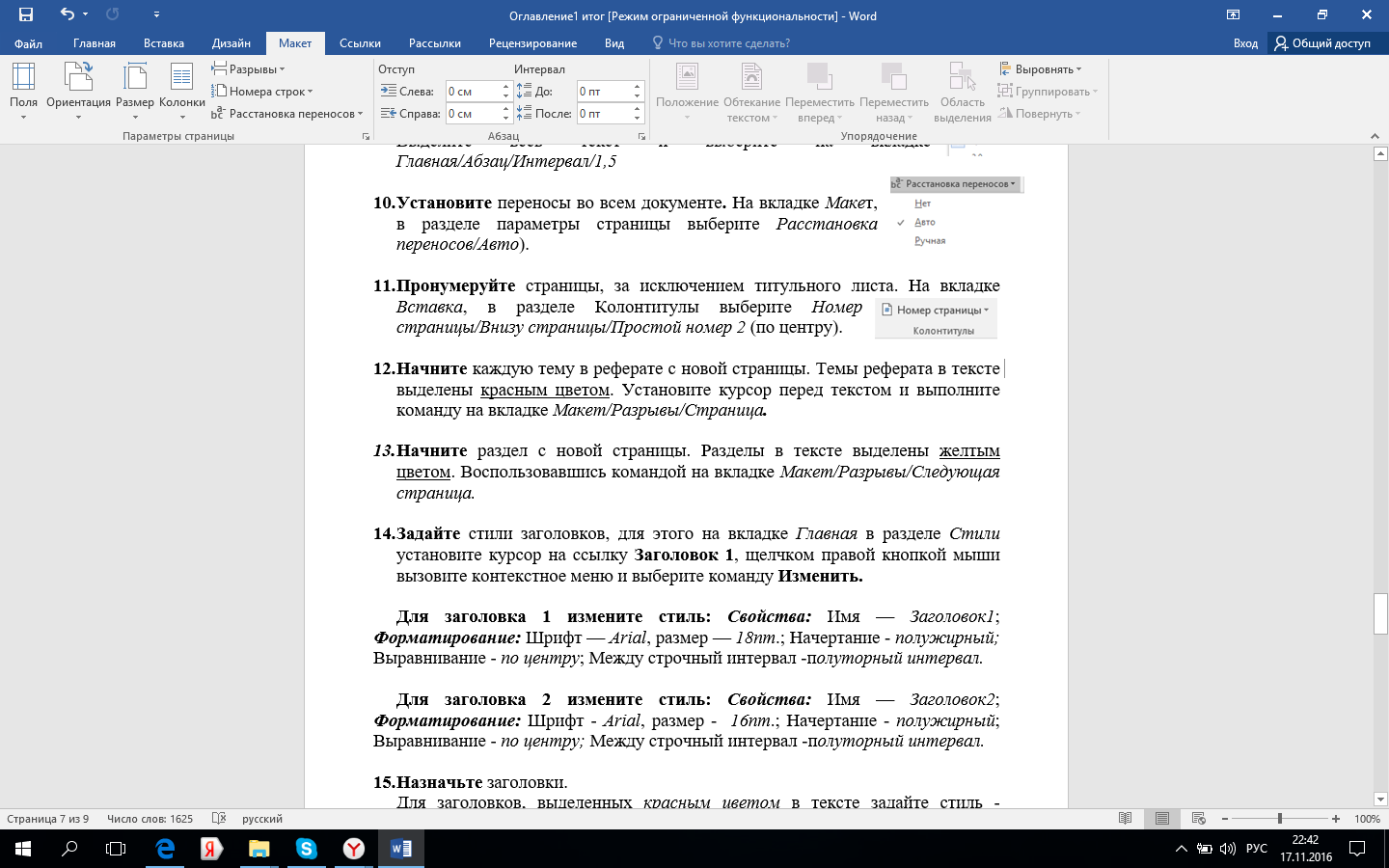 ачните каждую тему в реферате с новой страницы. Темы реферата в тексте выделены красным цветом. Установите курсор перед текстом и выполните команду на вкладке Макет/Разрывы/Страница.
ачните каждую тему в реферате с новой страницы. Темы реферата в тексте выделены красным цветом. Установите курсор перед текстом и выполните команду на вкладке Макет/Разрывы/Страница. 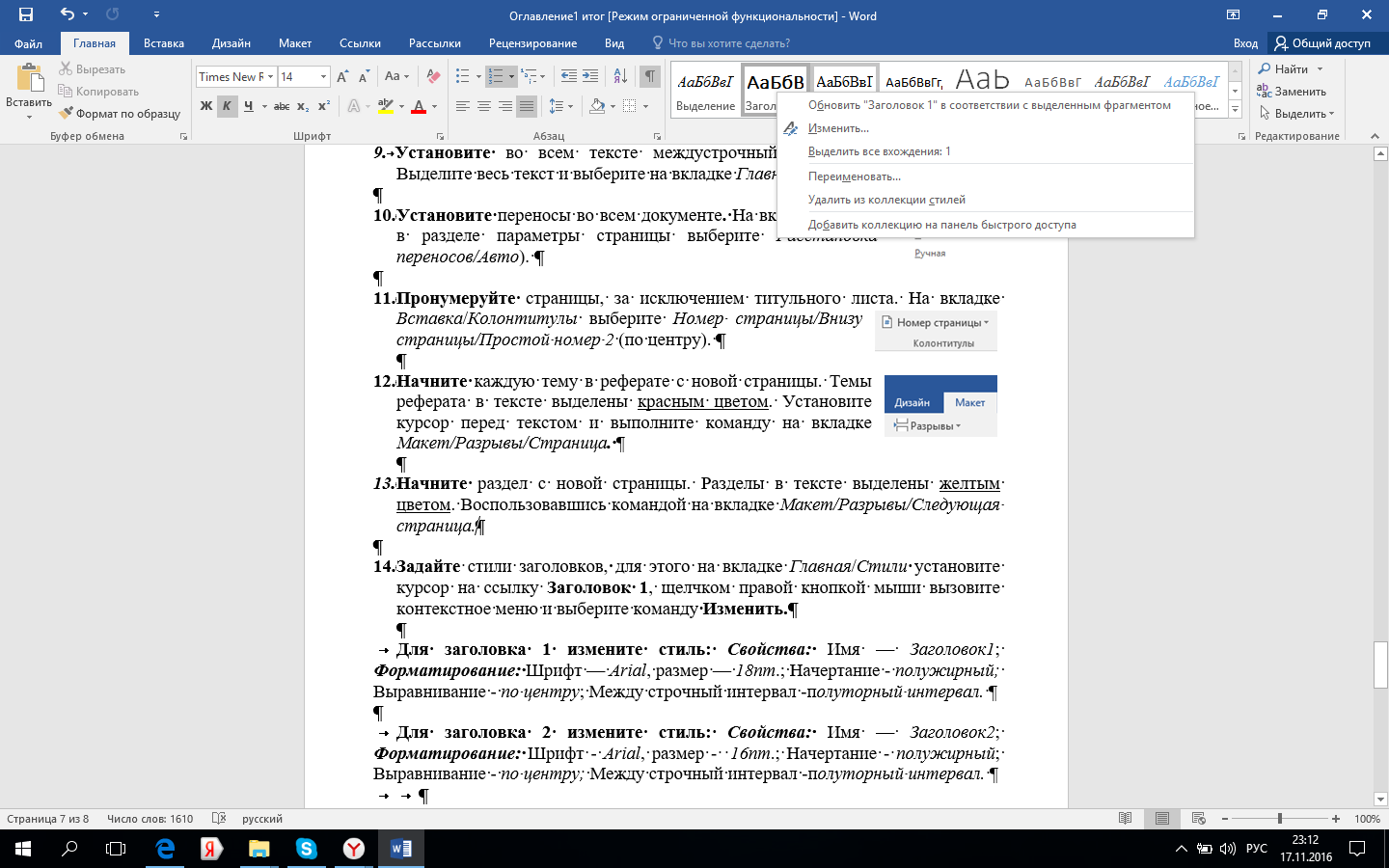 адайте стили заголовков, для этого на вкладке Главная/Стили установите курсор на ссылку Заголовок 1, щелчком правой кнопкой мыши вызовите контекстное меню и выберите команду Изменить.
адайте стили заголовков, для этого на вкладке Главная/Стили установите курсор на ссылку Заголовок 1, щелчком правой кнопкой мыши вызовите контекстное меню и выберите команду Изменить.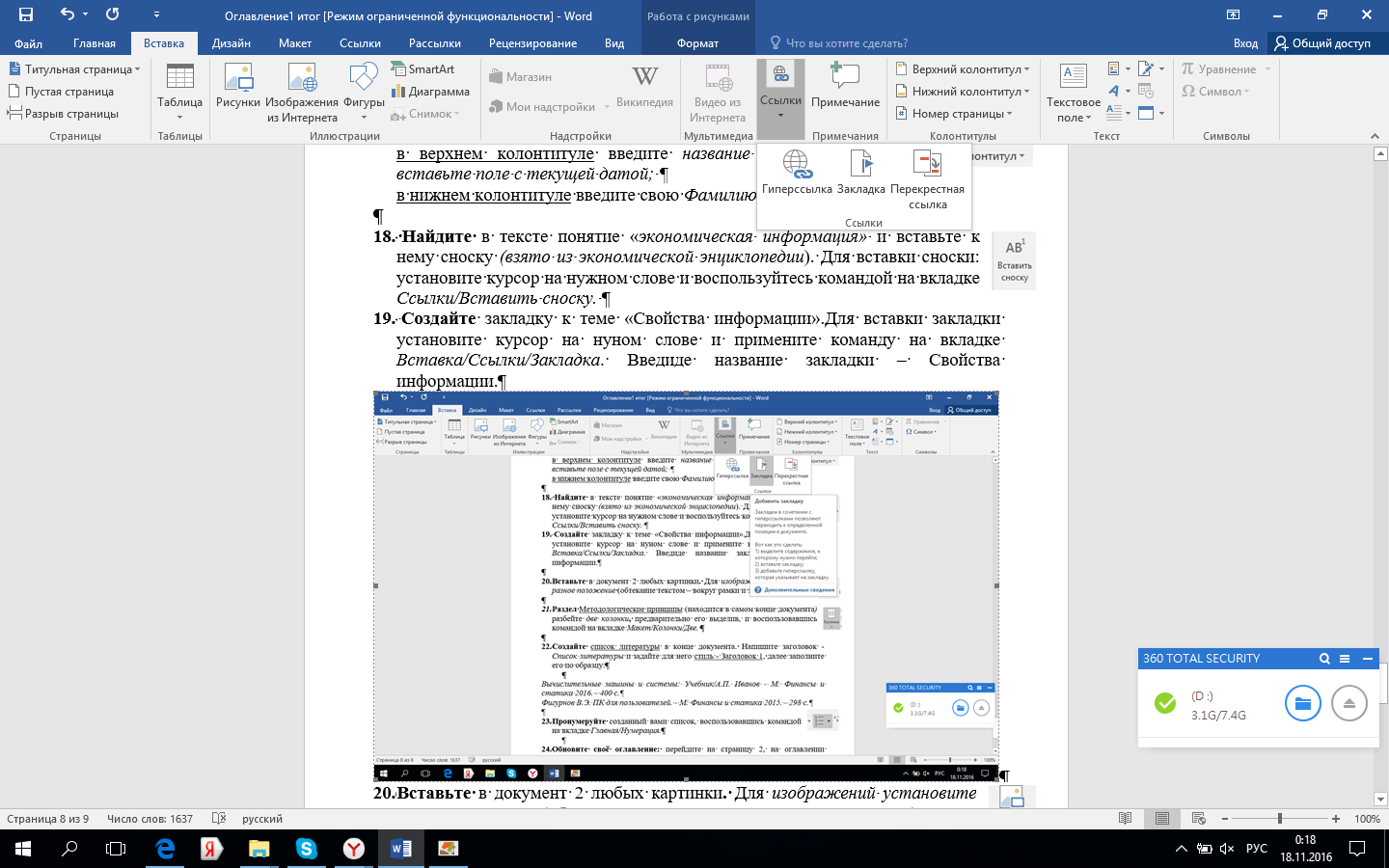 Создайте закладку к теме «Московская олимпиада».Для вставки закладки установите курсор на нуном слове и примените команду на вкладке Вставка/Ссылки/Закладка. Введиде название закладки – Олимпиада.
Создайте закладку к теме «Московская олимпиада».Для вставки закладки установите курсор на нуном слове и примените команду на вкладке Вставка/Ссылки/Закладка. Введиде название закладки – Олимпиада.